
Magellan® RoadMate
Manual de Referência
™
Instruções de Funcionamento do
Magellan RoadMate 2200T
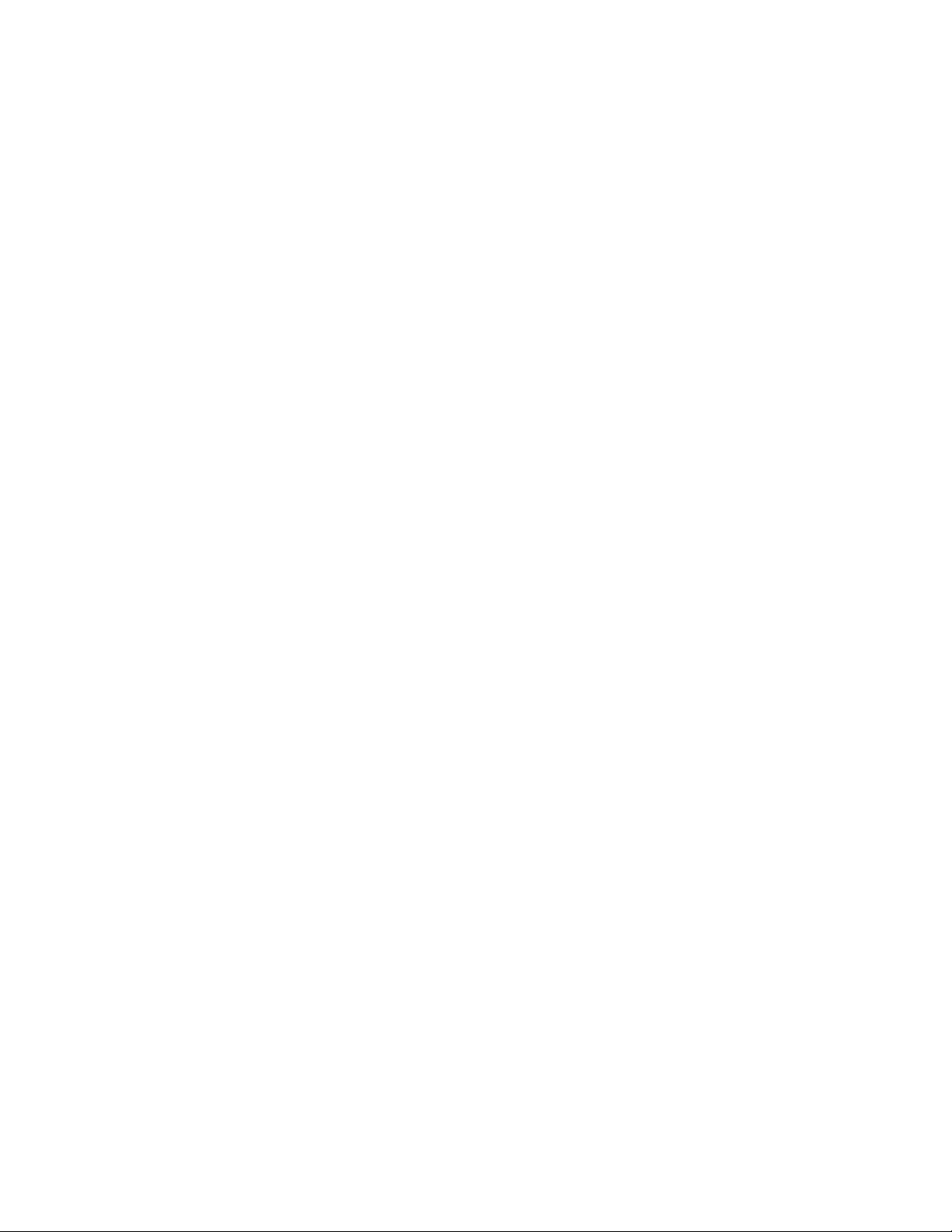
AVISOS IMPORTANTES SOBRE SEGURANÇA
O Magellan RoadMate 2200T é uma ajuda à navegação em veículos concebida para o ajudar a chegar ao seu destino.
Quando utiliza o Magellan RoadMate 2200T, deve cumprir estas regras de segurança para impedir que ocorram acidentes
que possam resultar em ferimentos ou na morte para si e para outros:
• Alguns países proíbem a instalação de qualquer objecto no pára-brisas. Consulte os locais apropriados da sua região ou
país para conhecer as normas aplicáveis sobre a instalação em pára-brisas. Visite www.magellanGPS.com para obter
soluções alternativas para instalação. É fornecido um disco adesivo com o Magellan RoadMate para utilização como
solução de montagem alternativa no tablier.
• Enquanto conduz, a necessidade de ver o ecrã é mínima. Os avisos verbais irão orientá-lo para o seu destino. O condutor
deve introduzir dados ou programar o Magellan RoadMate 2200T apenas quando o veículo está estacionário. Apenas um
passageiro do veículo deve introduzir dados ou programar o Magellan RoadMate 2200T quando o veículo está em
movimento.
• É da sua responsabilidade cumprir todas as regras de trânsito.
• Foram feitos todos os esforços para garantir que a base de dados está correcta. No entanto, as estradas, pontos de
interesse (POIs) e locais de comércio e serviços poderão alterar-se com o passar do tempo. A base de dados não inclui,
analisa, processa, considera ou reflecte quaisquer dos seguintes: restrições legais (tais como o tipo, peso, altura,
largura, restrições à capacidade de carga e velocidade do veículo); inclinação de estradas; altura, largura, peso ou outros
limites de pontes; densidade populacional; qualidade ou segurança das vizinhanças; disponibilidade ou proximidade de
polícia, salvamentos de emergência, emergências médicas ou outra assistência; zonas de construção ou perigosas;
estradas ou vias fechadas; segurança ou estado de conservação de estradas, trânsito ou instalações de trânsito;
condições atmosféricas; características ou estado dos pavimentos; eventos especiais; congestão de tráfego. É da sua
responsabilidade ignorar quaisquer sugestões de rotas inseguras, perigosas ou ilegais.
• Mantenha o Magellan RoadMate 2200T afastado de condições de temperaturas extremas. Por exemplo, não o deixe
exposto à luz do Sol durante longos períodos de tempo.
• Quando instala o Magellan RoadMate 2200T no seu veículo, utilizando o suporte de pára-brisas ou outro suporte ou
acessórios, tenha o cuidado de não obstruir a visão da estrada do condutor, não interferir na operação dos dispositivos de
segurança do veículo tais como os "air bags", ou apresentar um perigo para os ocupantes do veículo caso o Magellan
RoadMate 2200T se solte durante a condução. O utilizador assume os riscos associados a danos ao veículo ou aos
ocupantes do veículo como resultado das suas opções de instalação do Magellan RoadMate 2200T.
• As leis de alguns países proíbem a utilização de auscultadores estéreo enquanto conduz um veículo. Queira verificar as
leis vigentes no país em que está a conduzir.
• Proceda com cuidado quando estiver a ouvir música pelos auscultadores durante períodos de tempo prolongados, visto
que isto pode levar a perdas auditivas.
• A bateria do Magellan RoadMate 2200T é recarregável e não deve ser removida. No caso de ser necessário substituí-la,
deve contactar a Assistência Técnica da Magellan.
Acerca do Carregamento do Magellan RoadMate 2200T
• Utilize apenas o transformador de CA aprovado para o seu Magellan RoadMate 2200T. A utilização de outro tipo de
adaptador de CA pode resultar em avaria e/ou possível risco de incêndio devido ao sobreaquecimento da bateria.
• Utilize apenas o carregador de automóvel aprovado para / fornecido com o seu Magellan RoadMate 2200T. A utilização
de outro tipo de carregador de automóvel resultará numa avaria e/ou danos ao receptor.
• O Magellan RoadMate 2200T deve ser utilizado com uma Unidade de Alimentação LISTADA e marcada com "LPS",
"Limited Power Source" (Fonte de Alimentação Limitada) e "output rated + 5 V dc / 2.0 A" (corrente + 5 V cc / 2,0 A).
• Utilize o cabo USB aprovado para / fornecido com o seu Magellan RoadMate 2200T.
• Por motivos de segurança, a bateria do seu Magellan RoadMate 2200T irá parar de carregar quando a temperatura
ambiente se encontrar abaixo dos 0 °C ou acima dos 45 °C.
1
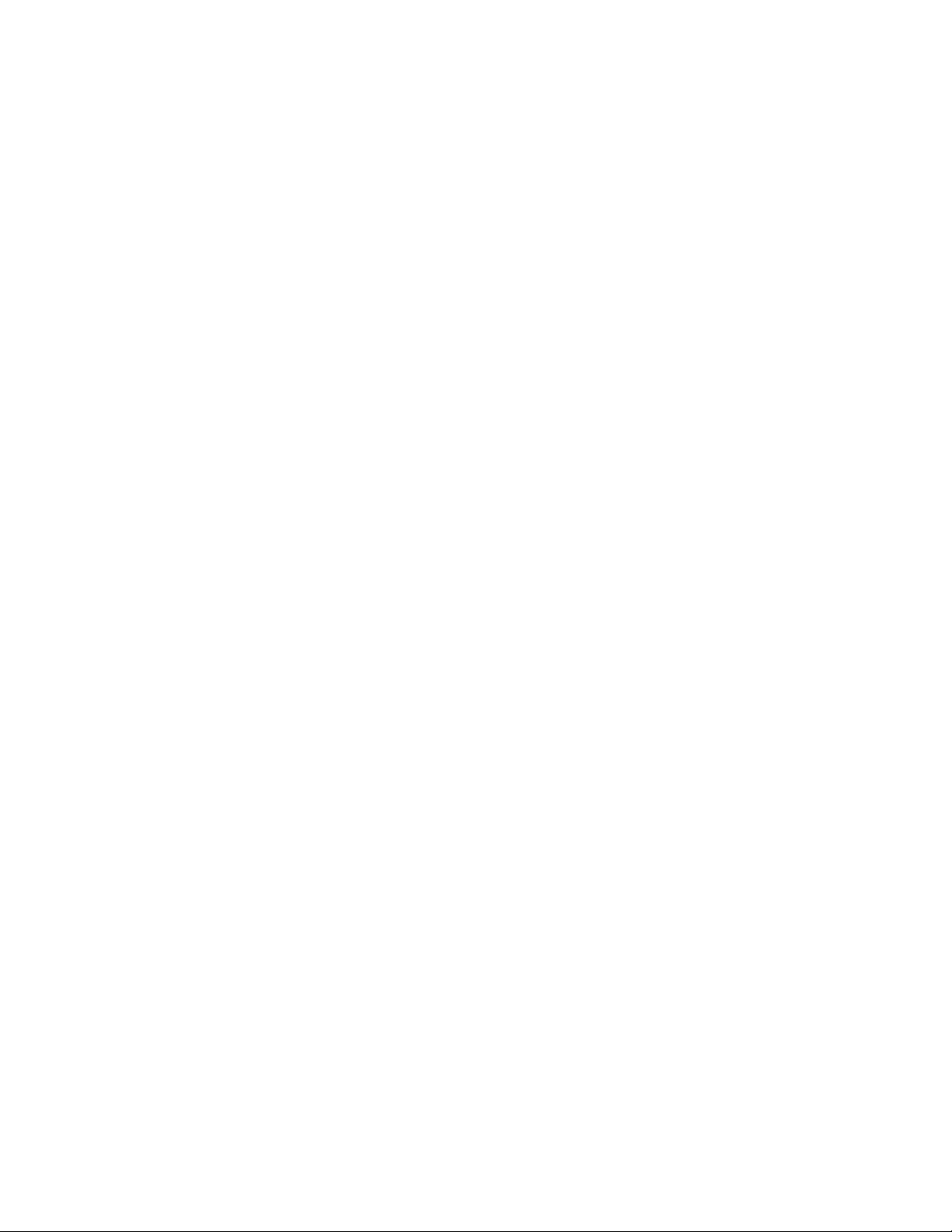
AVISOS IMPORTANTES SOBRE SEGURANÇA
Acerca do Transformador de CA
• Não utilize o transformador num ambiente de humidade elevada. Nunca toque no transformador com as mãos ou pés
molhados.
• Permita que exista ventilação adequada em volta do transformador quando o utilizar para operar o dispositivo ou
carregar a bateria. Não cubra o transformador de CA com papel ou outros objectos que reduzam a ventilação. Não utilize
o transformador de CA enquanto este se encontra dentro de uma mala de transporte.
• Ligue o transformador a uma fonte de alimentação apropriada. Os requisitos de voltagem e ligação à terra encontram-se
no invólucro do produto e/ou na embalagem.
• Não utilize o transformador se o cabo estiver danificado.
• Não tente reparar o seu Magellan Roadmate 2200T. No seu interior não existem peças que seja possível reparar. Se se
danificar ou for exposto a humidade excessiva, substitua o Magellan RoadMate 2200T.
Acerca da bateria
• Não tente substituir a bateria. Contacte a Assistência Técnica da Magellan para questões acerca da bateria.
• Utilize o carregador aprovado para o seu Magellan RoadMate 2200T.
2
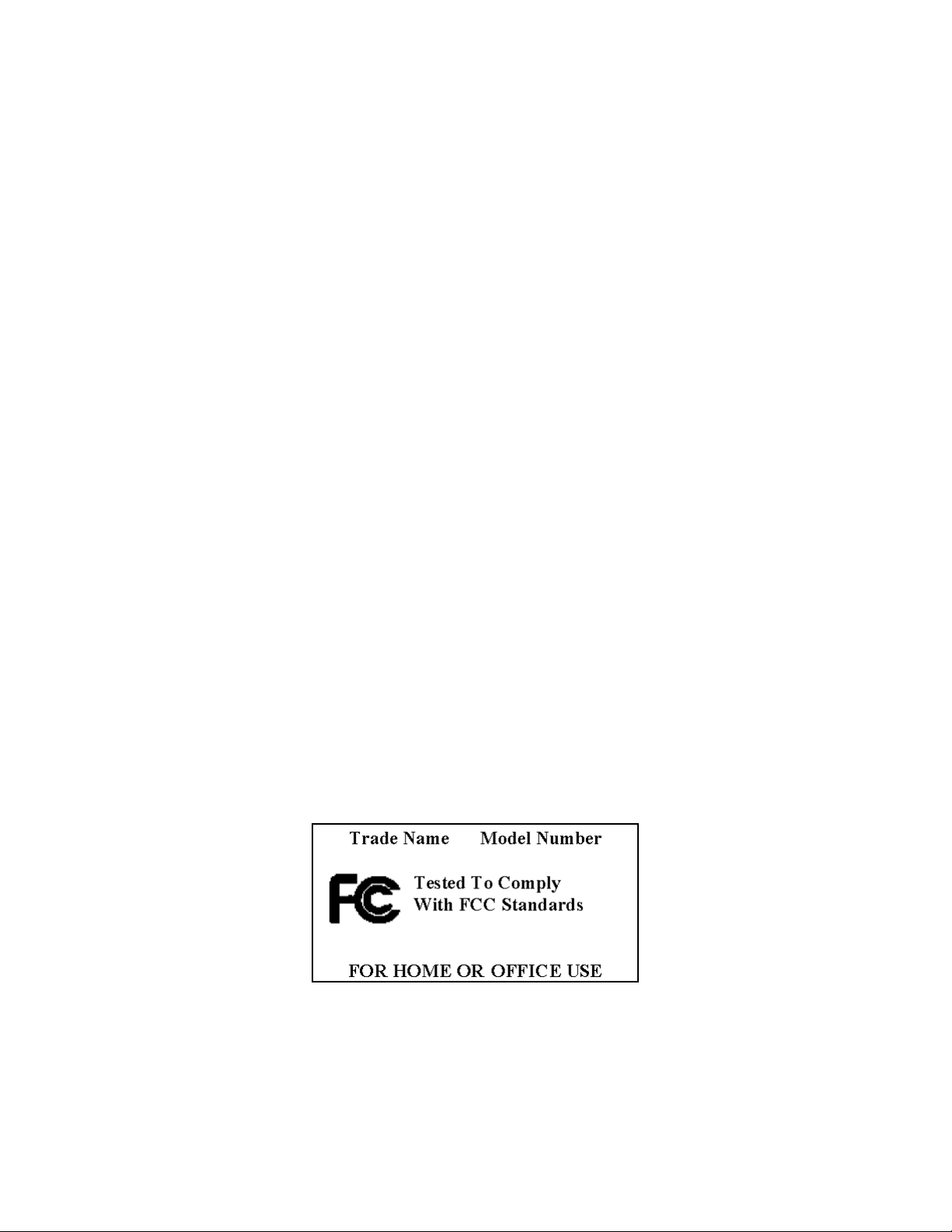
AVISOS IMPORTANTES SOBRE SEGURANÇA
Declaração sobre Interferências da Federal Communication Commission
Este equipamento foi testado e cumpre os limites de um dispositivo digital de classe B, cumprindo a parte 15 das regras da
FCC. Estes limites foram concebidos para proporcionar protecção razoável contra interferências danosas numa instalação
residencial. Este equipamento gera, utiliza e pode irradiar energia de radiofrequências e, caso não seja instalado e utilizado
segundo as instruções, poderá provocar interferências prejudiciais às comunicações por rádio. No entanto, não há qualquer
garantia de que a interferência não ocorra numa instalação específica. Se este equipamento provocar interferências
prejudiciais à recepção de rádio ou televisão, o que pode ser determinado ligando e desligando o equipamento, o utilizador é
encorajado a corrigir a interferência de uma das seguintes maneiras:
• Reorientar ou reposicionar a antena de recepção.
• Aumentar a distância entre o equipamento e o receptor.
• Ligar o equipamento a uma tomada num circuito diferente daquele a que o receptor está ligado.
• Consultar um fornecedor ou um técnico experiente de rádio/TV.
Este dispositivo está em conformidade com a Parte 15 das Regras da FCC. A operação está sujeita às seguintes duas
condições: (1) Este dispositivo não poderá provocar interferências prejudiciais, e (2) este dispositivo deve aceitar quaisquer
interferências recebidas, incluindo interferências que poderão provocar a operação indesejada deste dispositivo.
Aviso da FCC: Quaisquer alterações ou modificações, não expressamente aprovadas pelo parceiro responsável pela
conformidade, poderão invalidar a autoridade do utilizador para funcionar com este equipamento.
NOTA IMPORTANTE:
Declaração de Exposição à Radiação FCC:
Este equipamento cumpre com os limites de exposição à radiação FCC, estabelecidos para um ambiente não controlado.
Os utilizadores finais devem seguir as instruções de funcionamento específicas para satisfazerem a conformidade com a
exposição RF.
Este transmissor não deve ser instalado, nem funcionar, em conjunto com qualquer outro transmissor ou antena.
Para que este equipamento continue a cumprir as normas da FCC, devem ser utilizados cabos blindados com este
equipamento. A operação de equipamento não aprovado ou cabos sem blindagem resultará provavelmente em interferência
na recepção de rádio e TV. O utilizador deve ter em atenção que alterações e modificações efectuadas ao equipamento sem
a aprovação do fabricante poderão invalidar a autoridade do utilizador para operar este equipamento.
O Magellan RoadMate 2200T deve ser instalado e funcionar a uma distância do utilizador não inferior a 20 cm.
3

AVISOS IMPORTANTES SOBRE SEGURANÇA
Declaração IC
A operação está sujeita às seguintes duas condições:
1. Este dispositivo pode não causar interferência e
2. Este dispositivo deve aceitar qualquer interferência, incluindo interferência que possa causar um
funcionamento indesejável do dispositivo.
NOTA IMPORTANTE:
Declaração de Exposição à Radiação IC:
Este equipamento cumpre com os limites de exposição à radiação IC, estabelecidos para um ambiente não controlado.
Os utilizadores finais devem seguir as instruções de funcionamento específicas para satisfazerem a conformidade com a
exposição RF.
Este transmissor não deve ser instalado, nem funcionar, em conjunto com qualquer outro transmissor ou antena.
© 2006 Magellan Navigation, Inc. Todos os direitos reservados. O logotipo Magellan, Magellan RoadMate 2200T, Turn it on
and go, TrueView, QuickSpell, SmartDetour, e SmartVolume são marcas comerciais da Magellan Navigation, Inc. Nenhuma
parte deste manual do utilizador pode ser reproduzida ou transmitida seja de que forma ou meios, electrónicos ou
mecânicos, incluindo fotocópias e gravações, com outro objectivo que não a utilização pessoal do comprador sem a
autorização prévia e por escrito da Magellan Navigation, Inc.
631401-08 A
4
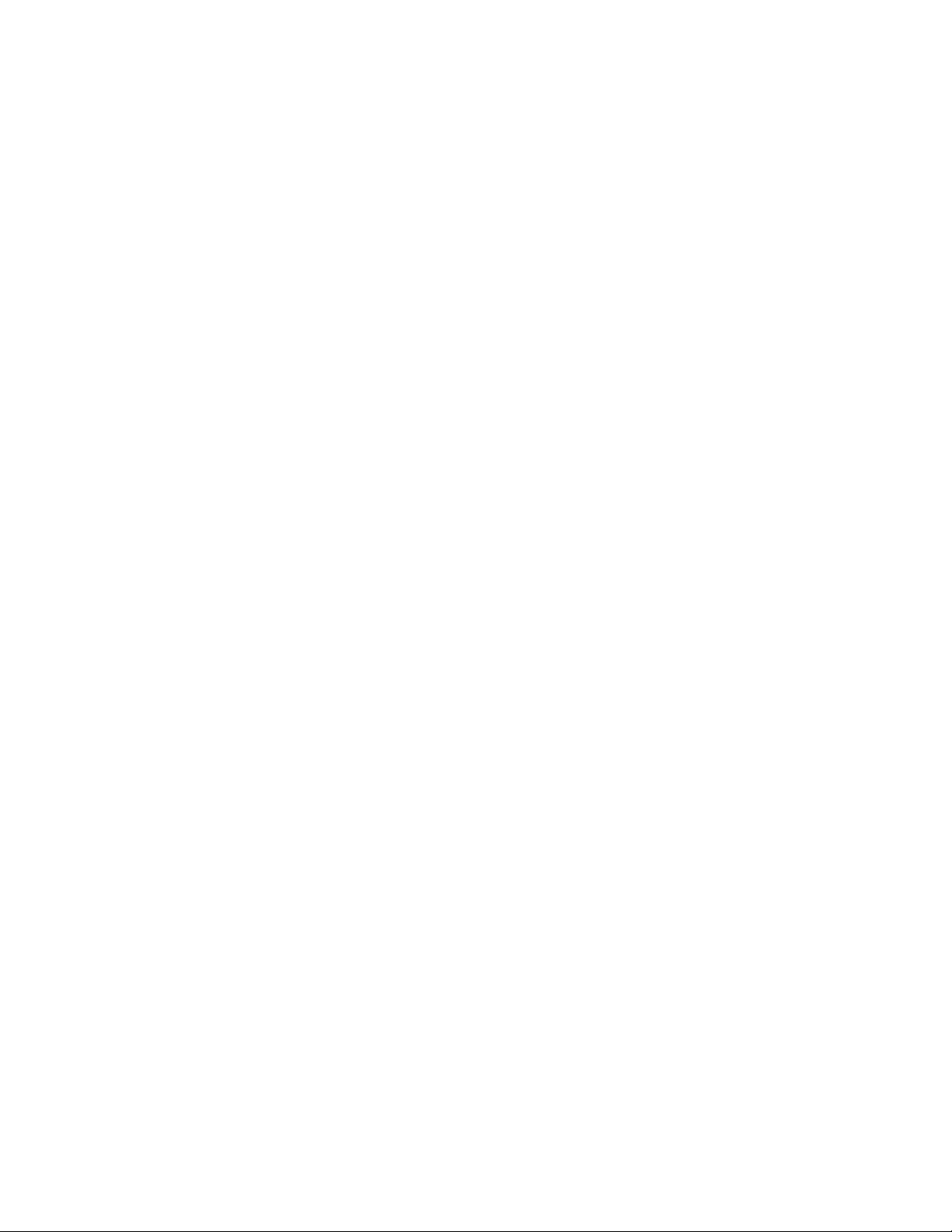
Magellan RoadMate 2200T ........................................................................1
O que o Magellan RoadMate pode fazer por si… .................................................1
Manual de referência do Magellan RoadMate ......................................................1
Magellan RoadMate 2200T ................................................................................2
Vista lateral direita do Magellan RoadMate 2200T .............................................3
Vista lateral esquerda do Magellan RoadMate 2200T .........................................3
Ecrãs do Magellan RoadMate 2200T ..........................................................4
Ecrã de mapa ....................................................................................................4
Ecrãs do menu principal .....................................................................................5
Menu principal – Rota activa ................................................................. 5
Menu principal – Sem rota activa ........................................................... 7
Ecrã Localizar ....................................................................................................8
Lista de direcções ..............................................................................................8
Ecrã Menu aplicação .........................................................................................9
Criar rotas ..............................................................................................10
Sumário ..........................................................................................................10
Criar uma rota para um endereço ......................................................................10
Criar uma rota utilizando POIs ..........................................................................11
Criar uma rota para um POI pelo nome ................................................. 11
Criar uma rota para um POI mais próximo. ............................................ 12
Criar uma rota para um POI próximo de uma saída de auto-estrada à frente
Criar uma rota para voltar a casa ......................................................................13
Definir o endereço de casa .................................................................. 13
Mudar o endereço de casa ................................................................... 14
Criar uma rota para o endereço de casa ................................................ 14
Utilizar o livro de endereços ............................................................................14
Criar uma rota para um destino anterior ................................................ 14
Acrescentar um destino anterior ao livro de endereços ........................... 15
Criar uma rota para um destino favorito ................................................ 15
Criar uma rota para um endereço no livro de endereços .......................... 15
Editar um endereço no livro de endereços ............................................. 16
Eliminar um endereço do livro de endereços ......................................... 16
Criar um novo endereço ...................................................................... 17
Criar uma rota para uma intersecção .................................................... 17
... 12
Utilizar o Planeador de Viagens ...............................................................19
Sumário ..........................................................................................................19
Criar uma viagem com vários destinos ..............................................................19
Activar uma viagem de vários destinos .............................................................19
Editar uma viagem com vários destinos .............................................................20
Apagar uma viagem com vários destinos ...........................................................21
Mudar o nome de uma viagem com vários destinos ...........................................21
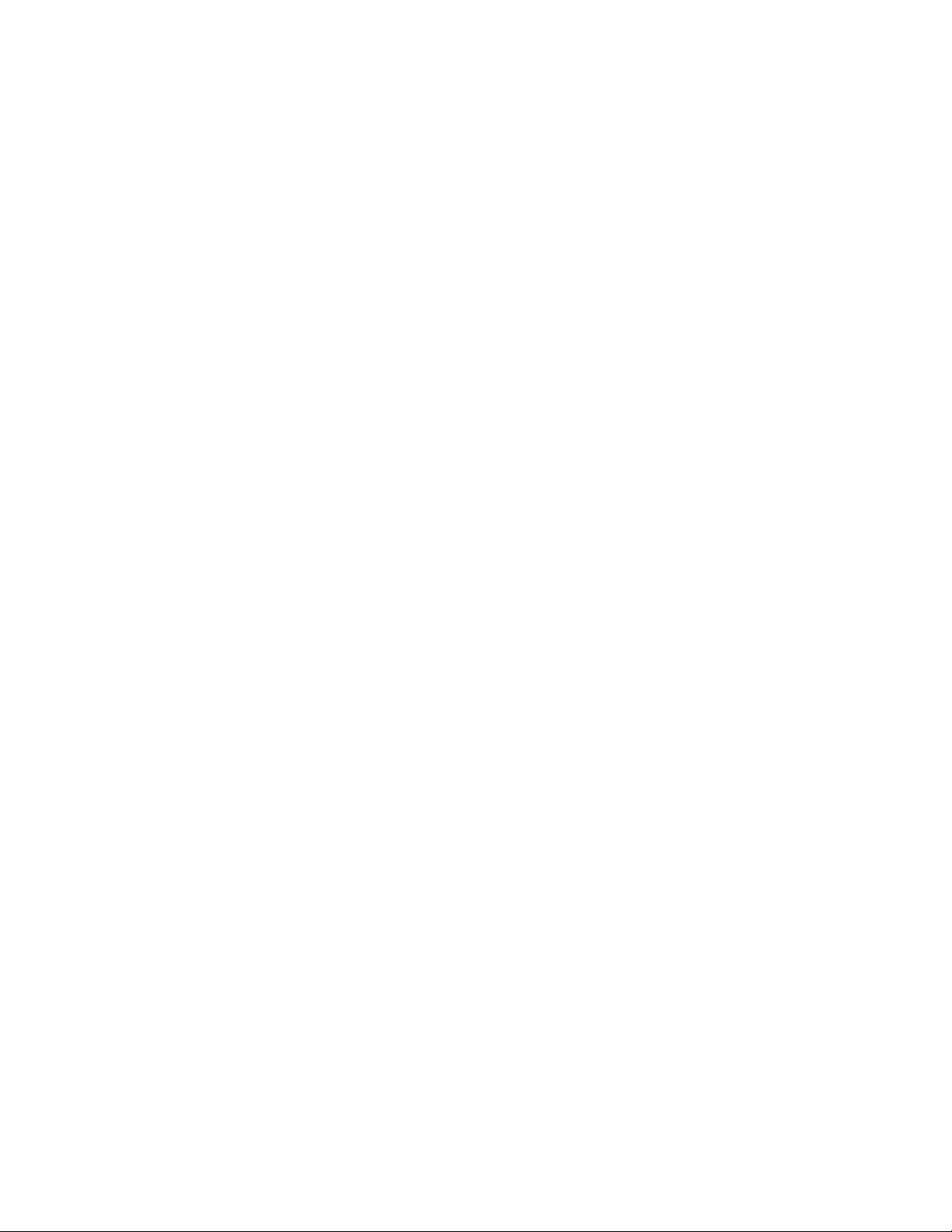
POIs melhorados do Magellan RoadMate ..................................................22
Sumário ..........................................................................................................22
POIs de câmaras de velocidade ........................................................................22
Aceder ao menu de POI melhorado ...................................................................22
Carregar um ficheiro de POI melhorado .............................................................22
Mostrar/Seleccionar categorias ........................................................................22
Programar os Alarmes ......................................................................................23
Programar parâmetros de alarmes ....................................................................23
Criar uma rota utilizando POIs melhorados ........................................................23
Guardar um POI dos POIs melhorados no Livro de Endereços ..............................24
Definições do sistema .............................................................................25
Sumário ..........................................................................................................25
Volume ............................................................................................................25
Luminosidade ..................................................................................................25
Alimentação ....................................................................................................25
Idioma .............................................................................................................25
Fuso horário ....................................................................................................25
Unidade de medição ........................................................................................26
Página 2 .........................................................................................................26
Informações do produto ....................................................................................26
Diagnóstico .....................................................................................................26
Itens adicionais ...............................................................................................26
Duração da bateria ..........................................................................................26
Contacte-nos ...................................................................................................26
Definir opções do utilizador .....................................................................27
Sumário ..........................................................................................................27
Selecção dos POI .............................................................................................27
Opções do Livro de endereços ..........................................................................27
Opções do Mapa ..............................................................................................27
Cor do mapa ....................................................................................................28
Preferências de Rota ........................................................................................28
Opções de Desvio ............................................................................................28
Modo Simulador ..............................................................................................29
Cores do Menu ................................................................................................29
Opções de Tom ................................................................................................29
Opções GPS .....................................................................................................29
Cópia de segurança e Restauro ........................................................................30
Instalação das Magellan RoadMate PC Tools ............................................31
Instalar o Software ...........................................................................................31
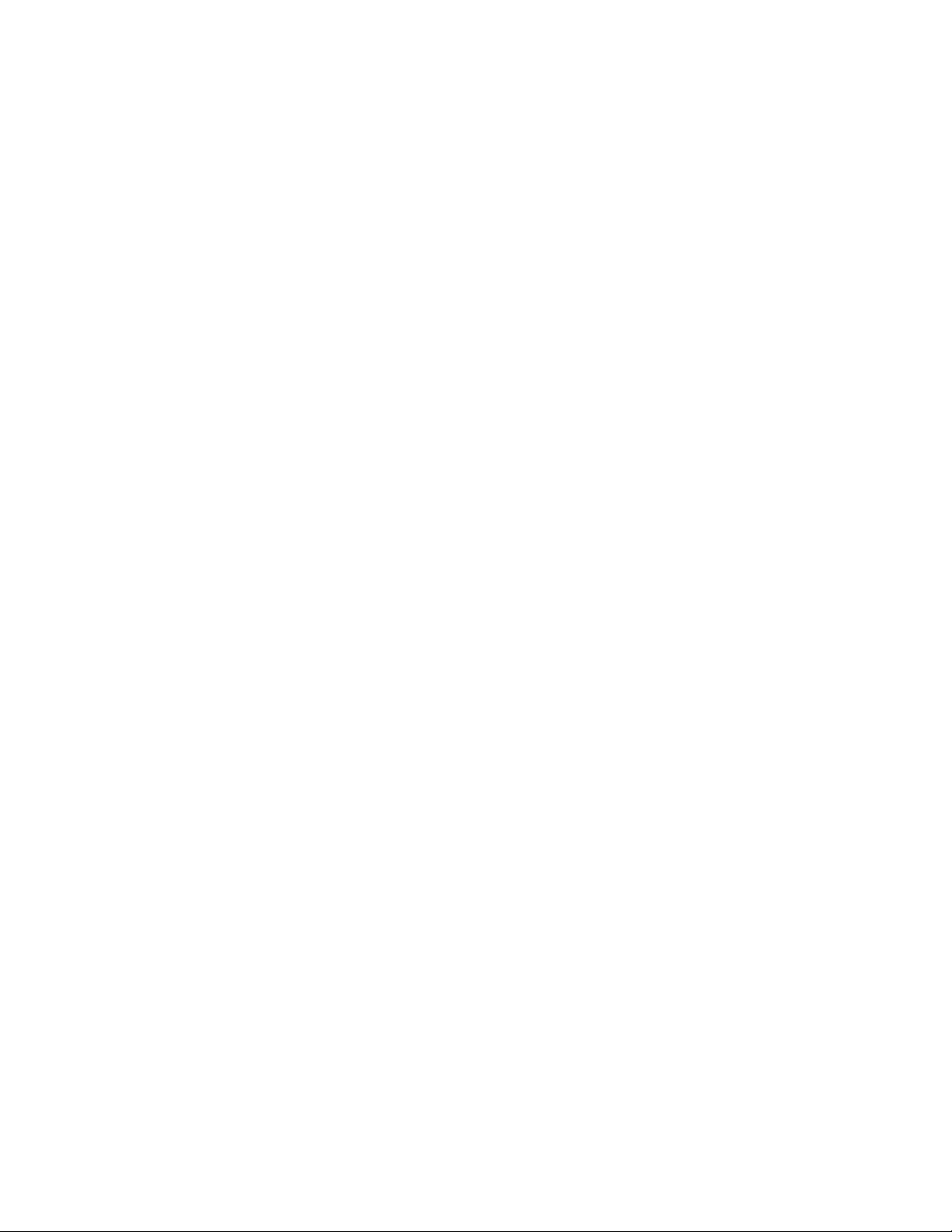
Magellan RoadMate POI Manager ............................................................32
Latitude ...........................................................................................................32
Longitude ........................................................................................................32
Altitude ...........................................................................................................33
Abrir um Ficheiro de POI ..................................................................................33
Criar um novo ficheiro de POI ...........................................................................34
Adicionar POIs Individuais ................................................................................34
Importar um Ficheiro de Dados .........................................................................36
Magellan RoadMate Music Manager ........................................................37
Magellan RoadMate Photo Manager .........................................................38
Leitor de Música .....................................................................................39
Reproduzir Uma Música ...................................................................................39
Reproduzir Várias Músicas ...............................................................................40
Reproduzir ......................................................................................... 40
Criar .................................................................................................. 40
Modificar ........................................................................................... 41
Apagar .............................................................................................. 41
Mudar o Nome ................................................................................... 41
Modo de Reprodução .......................................................................................41
Listar Músicas .................................................................................................42
Equalizador .....................................................................................................42
Ajuda ..............................................................................................................42
Visualizador de Fotos ..............................................................................43
Ver uma fotografia ...........................................................................................43
Imagem Anterior (seta para a esquerda) ............................................... 43
Zoom ............................................................................................... 44
Apresentação de Diapositivos .............................................................. 44
Deslocamento ................................................................................... 44
Rodar Imagem .................................................................................. 44
Imagem Seguinte (seta para a direita) .............................................................44
ESC ................................................................................................. 44
Gerir Fotografias ..............................................................................................45
Vista de Lista ..................................................................................... 45
Miniatura ........................................................................................... 45
Mudar o Nome ................................................................................... 45
Propriedades ...................................................................................... 45
Ferramentas ....................................................................................................45
Preferências ....................................................................................... 45
Apagar Ficheiros ................................................................................ 46
Acerca de .......................................................................................... 46
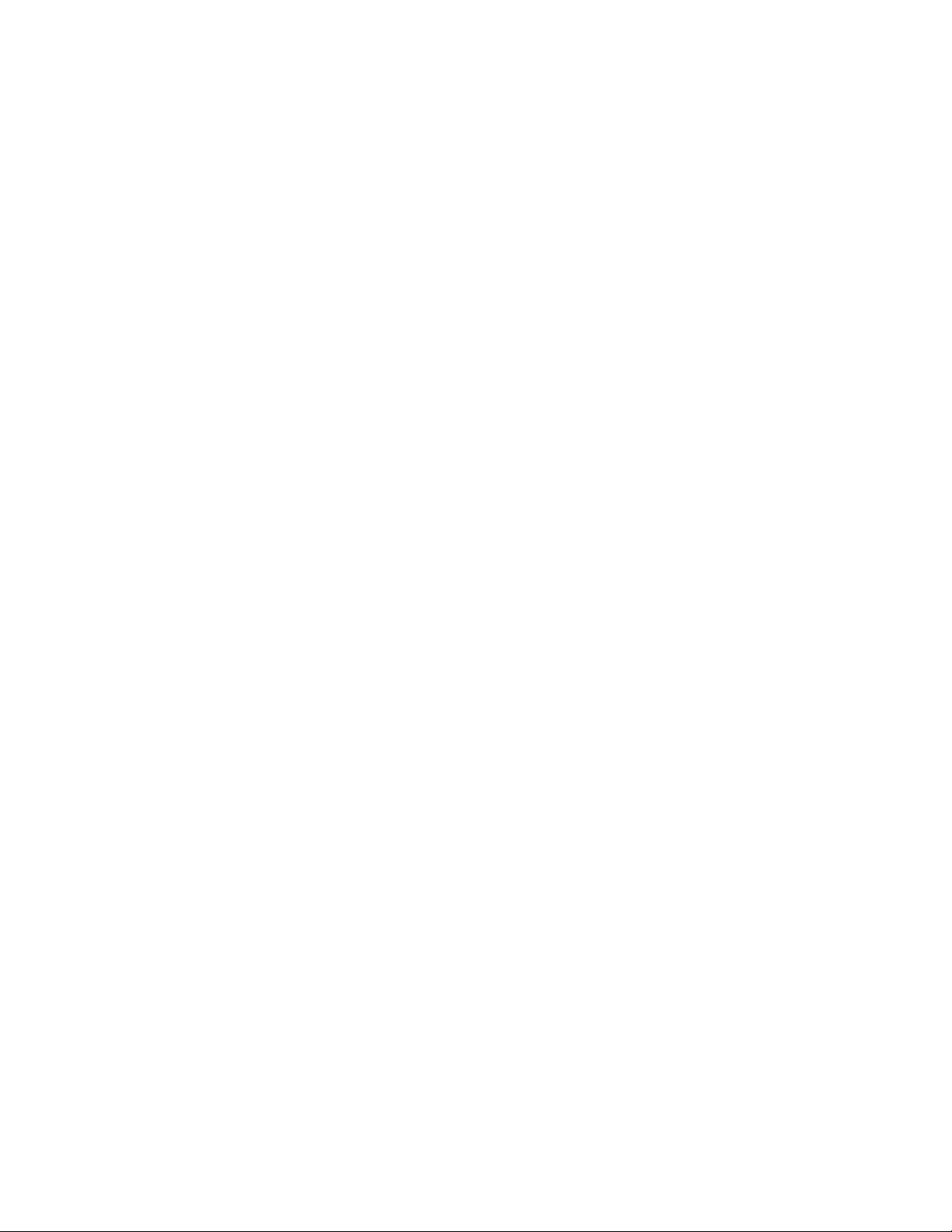
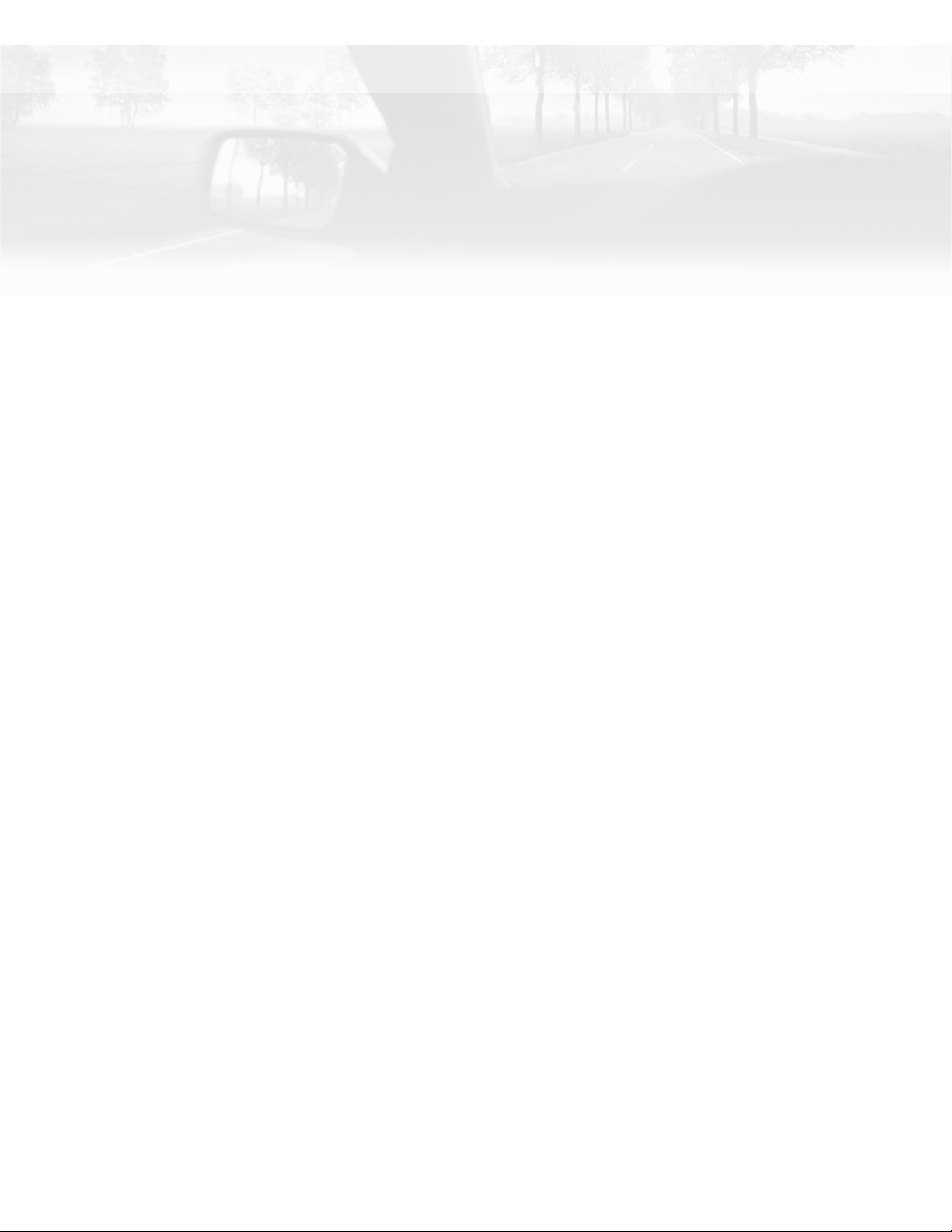
Magellan RoadMate 2200T
Obrigado por adquirir o Magellan RoadMate 2200T. O Magellan RoadMate 2200T é o
companheiro de viagem perfeito para todas as suas viagens, desde um simples
deslocamento às compras ou para férias de uma semana.
O que o Magellan RoadMate pode fazer por si…
• Fornecer instruções de condução curva a curva para qualquer endereço no país
seleccionado.
• Contém um livro de endereços no qual pode gravar endereços aos quais se
desloca frequentemente. Pode até marcar um endereço como favorito para o
achar mais facilmente.
• É fornecido pré-carregado com uma grande base de dados de pontos de
interesse (POIs) de acesso fácil para que possa encontrar rapidamente um
restaurante, posto de combustível, banco ou outros destinos populares.
• O Magellan RoadMate inclui a ferramenta SmartDetour™ que lhe perguntará
automaticamente se pretende desviar-se dos engarrafamentos.
• Fornece alertas para o avisar sobre pontos de controlo de velocidade próximos.
• Inclui um planeador de viagens que lhe fornece a capacidade de criar uma
viagem com vários destinos.
• Um computador de bordo que fornece um registo da sua viagem que pode ser
guardado.
• Pode inclusivamente criar uma rota para uma intersecção quando não tem a
certeza sobre o endereço exacto mas conhece as ruas que se intersectam.
• Pequeno e portátil, o Magellan RoadMate cabe no seu bolso e está pronto a
acompanhá-lo sempre.
A interface do Magellan RoadMate é ágil e de fácil utilização. Todas as funções estão
acessíveis por um simples toque utilizando-se o ecrã táctil do Magellan RoadMate.
Manual de referência do Magellan RoadMate
Não é necessário ler este documento na íntegra para começar a usar o Magellan
RoadMate. A maioria dos utilizadores descobre que para utilizar o Magellan RoadMate
basta tirá-lo da caixa e utilizam este manual apenas naquelas raras ocasiões em que é
necessária uma pequena ajuda para uma função.
Magellan RoadMate 2200T 1
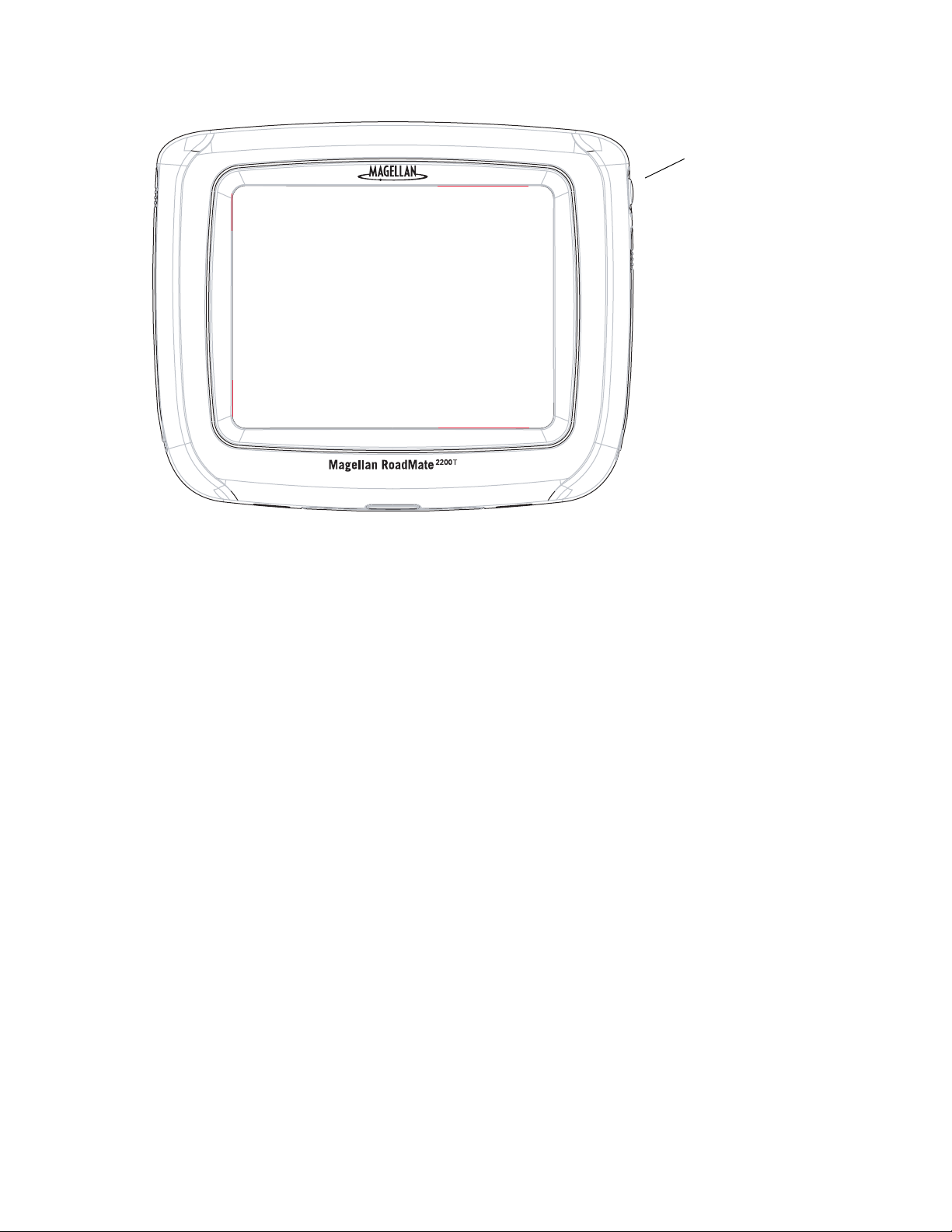
Magellan RoadMate 2200T
Alimentação
O Magellan RoadMate 2200T utiliza um ecrã táctil para todas as entradas do utilizador.
O único botão de fácil acesso que é normalmente utilizado é o botão de alimentação,
localizado no lado direito da unidade. Para evitar ligar acidentalmente o aparelho, deve
premir e manter premido o botão de alimentação durante alguns segundos para ligar o
Magellan RoadMate. [Nota: O botão reiniciar deve estar ligado (na posição com o “I”
para cima) antes que o Magellan RoadMate possa ser ligado.]
Todas as ligações ao Magellan RoadMate localizam-se nos lados esquerdo e direito da
unidade, protegidas por uma borracha para evitar a humidade. Quando precisar aceder
aos conectores, basta levantar a tampa protectora da base.
Magellan RoadMate 2200T 2
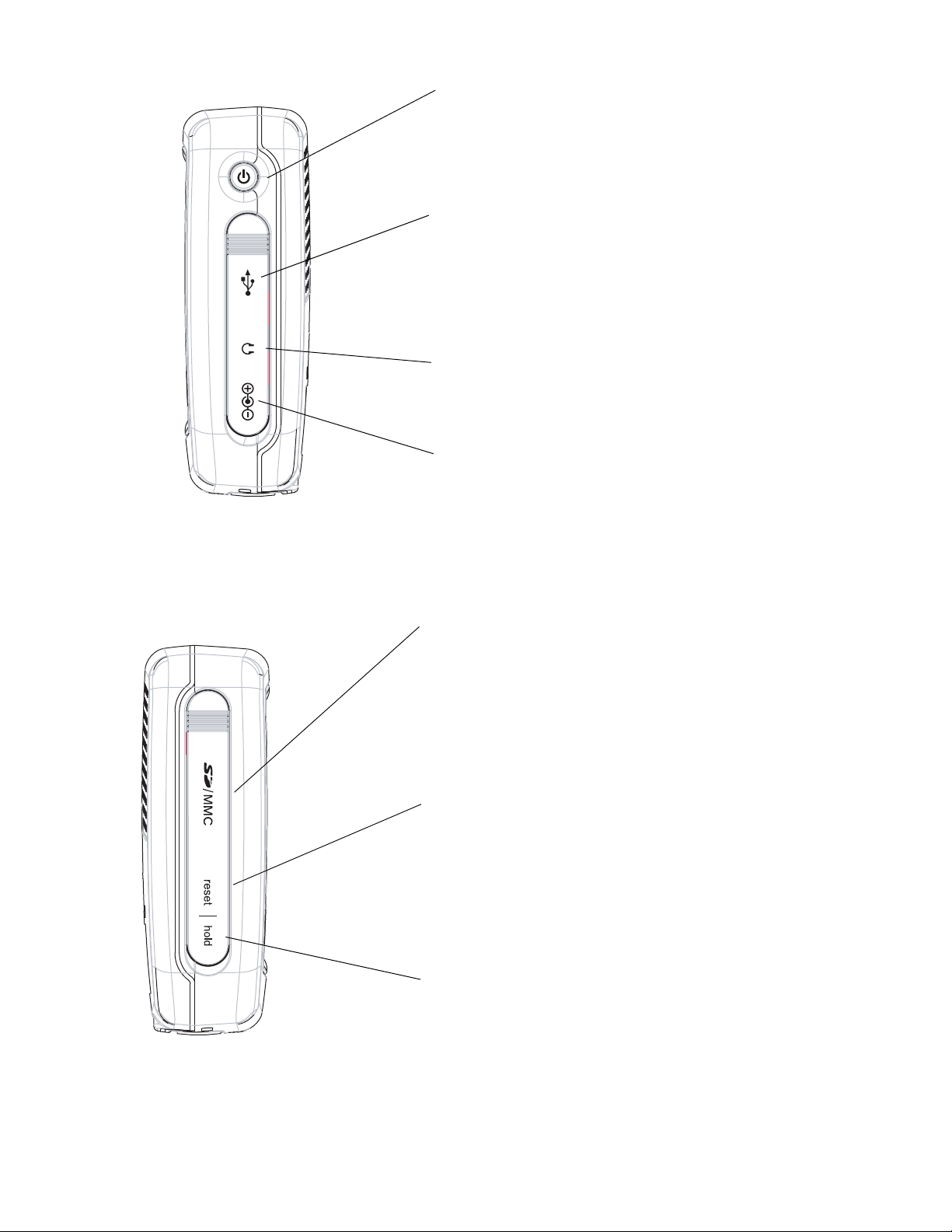
Vista lateral direita do Magellan RoadMate 2200T
Alimentação - Prima e mantenha premido para
ligar ou desligar o Magellan RoadMate.
(Nota: O interruptor reiniciar DEVE estar na
posição com o “I” para cima).
Ligação USB - (sob a tampa protectora)
Utilizado para ligar a um computador pessoal
para actualização do firmware ou para
descarregar ficheiros de música, fotos e POIs
personalizados.
Conector para auscultadores - (sob a tampa
protectora) Verifique a legislação vigente quanto
à utilização de auscultadores ao volante.
Entrada de alimentação externa - (sob a tampa
protectora) Liga a alimentação ao Magellan
RoadMate a partir de um adaptador de corrente
para isqueiro ou um adaptador de CA aprovado.
Vista lateral esquerda do Magellan RoadMate 2200T
Ranhura do cartão SD - (sob a tampa protectora)
Contém um cartão SD com um mapa detalhado
para o seu país e quaisquer ficheiros que possa
ter transferido de um PC. Estão disponíveis
cartões SD adicionais com mapas de outras
regiões em www.magellanGPS.com
Reiniciar - (sob a tampa protectora) Caso o
Magellan RoadMate não funcione ou durante as
actualizações de firmware, poderá ter de reiniciar
a unidade. O Magellan RoadMate só funcionará
com o interruptor reiniciar na posição “I” para
cima.
Botão Espera - (sob a tampa protectora) Utilizado
para desligar a parte táctil do ecrã e colocar o
receptor num modo de economia de energia.
Usado essencialmente ao ar livre, quando o
Magellan RoadMate está no bolso ou na mochila.
Magellan RoadMate 2200T 3
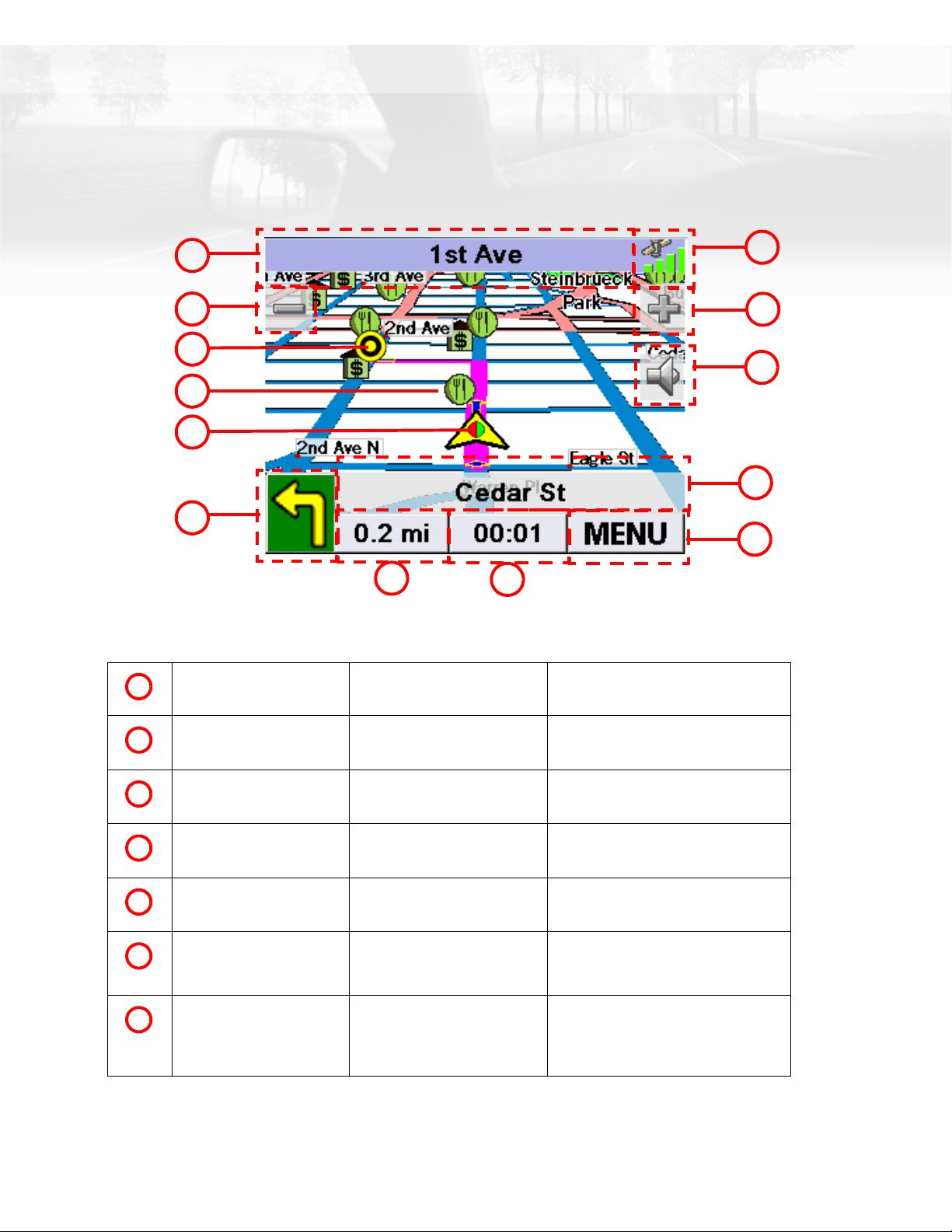
Ecrãs do Magellan RoadMate 2200T
Ecrã de mapa
O ecrã de mapa é o mais frequentemente utilizado do Magellan RoadMate. Se estiver a
obter direcções ou apenas a conduzir pela cidade, o ecrã Mapa dá-lhe a tranquilidade de
saber onde está.
1
2
13
12
3
11
4
5
10
6
9
7
1
Nome da rua actual Nome da rua em que se
encontra.
8
Quando tocado, apresenta o ecrã
Localizar.
2
3
4
5
6
7
Ecrãs do Magellan RoadMate 2200T 4
Menos zoom Quando tocado, diminui o zoom do
ecrã do mapa.
Ícone de destino Fornece uma indicação visual
do seu destino.
Ícone de POI O exemplo ilustrado é o de
um ícone de restaurante.
Ícone Localização Fornece indicação visual da
sua posição actual.
Manobra seguinte Indica o tipo de manobra que
terá de fazer quando
solicitado.
Distância até à manobra
seguinte
Apresenta a distância
calculada até à próxima
manobra na unidade de
medida escolhida.
Quando tocado, dá-lhe a opção de
criar uma viagem até esse POI.
Quando tocado, apresenta a sua
orientação como N, NE, NO, O, etc.
Quando tocado, revela a última
instrução verbal.
Quando tocado, apresenta a
distância total restante da viagem.
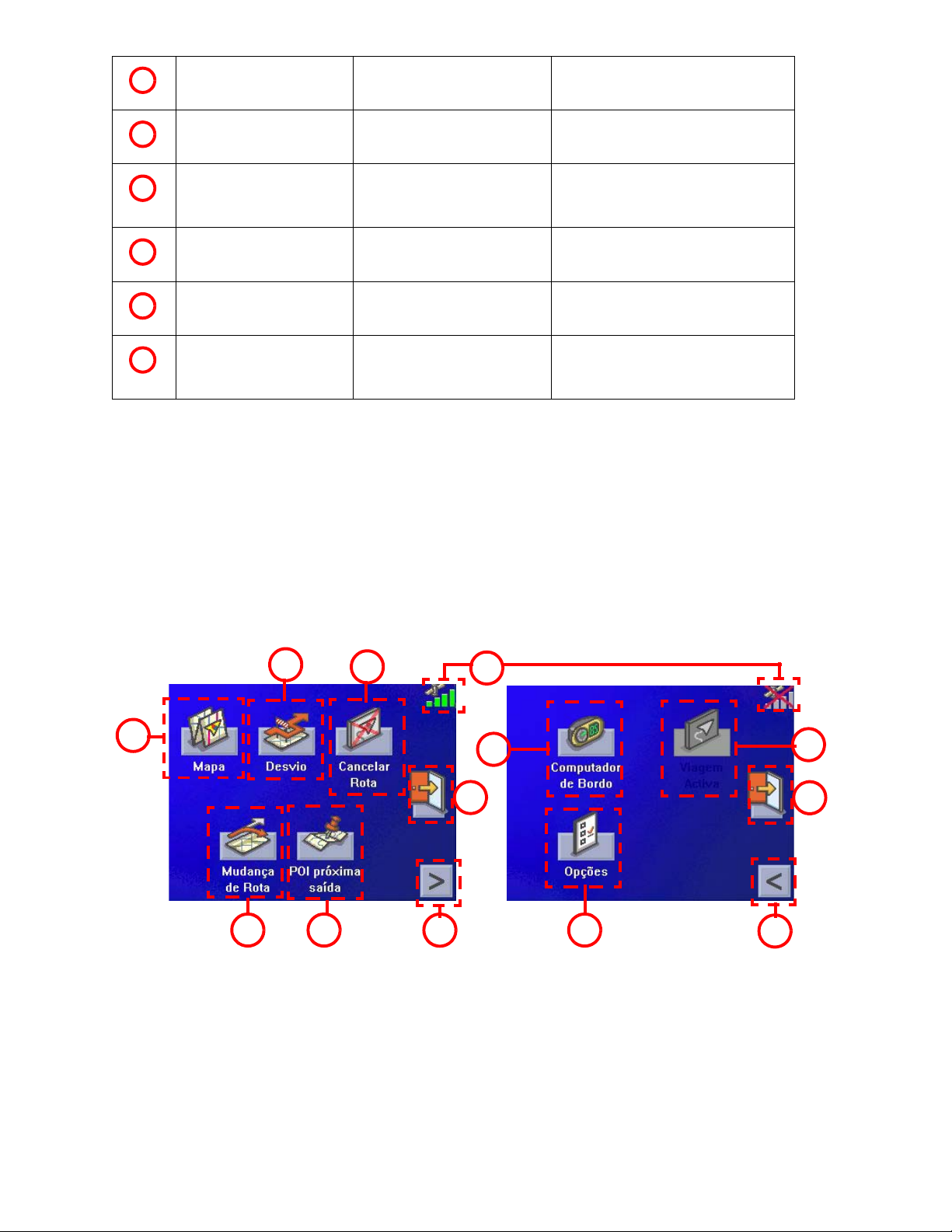
8
Tempo até à próxima
manobra
Apresenta o tempo calculado
até à próxima manobra.
9
10
11
12
13
Botão Menu Quando tocado, apresenta o menu
principal.
Nome da rua da próxima
manobra
Silenciar Quando tocado, silencia o volume.
Mais Zoom Quando tocado, aumenta o zoom do
Estado do satélite Apresenta um gráfico de
Apresenta o nome da rua em
que terá lugar a próxima
manobra.
barras da força do sinal do
satélite.
Quando tocado, apresenta o ecrã
lista de manobras.
ecrã do mapa.
Quando tocado, apresenta o ecrã
Estado do satélite.
Ecrãs do menu principal
O menu principal tem dois modos: rota activa e normal. Quando uma rota está activa, o
menu principal fornece funções relativas à rota. Sem rota activa, o menu principal fornece
acesso a funções que são utilizadas para criar uma rota.
Menu principal – Rota activa
2
1
5
6
3
7
10
4
12
11
10
8
9
Ecrãs do Magellan RoadMate 2200T 5
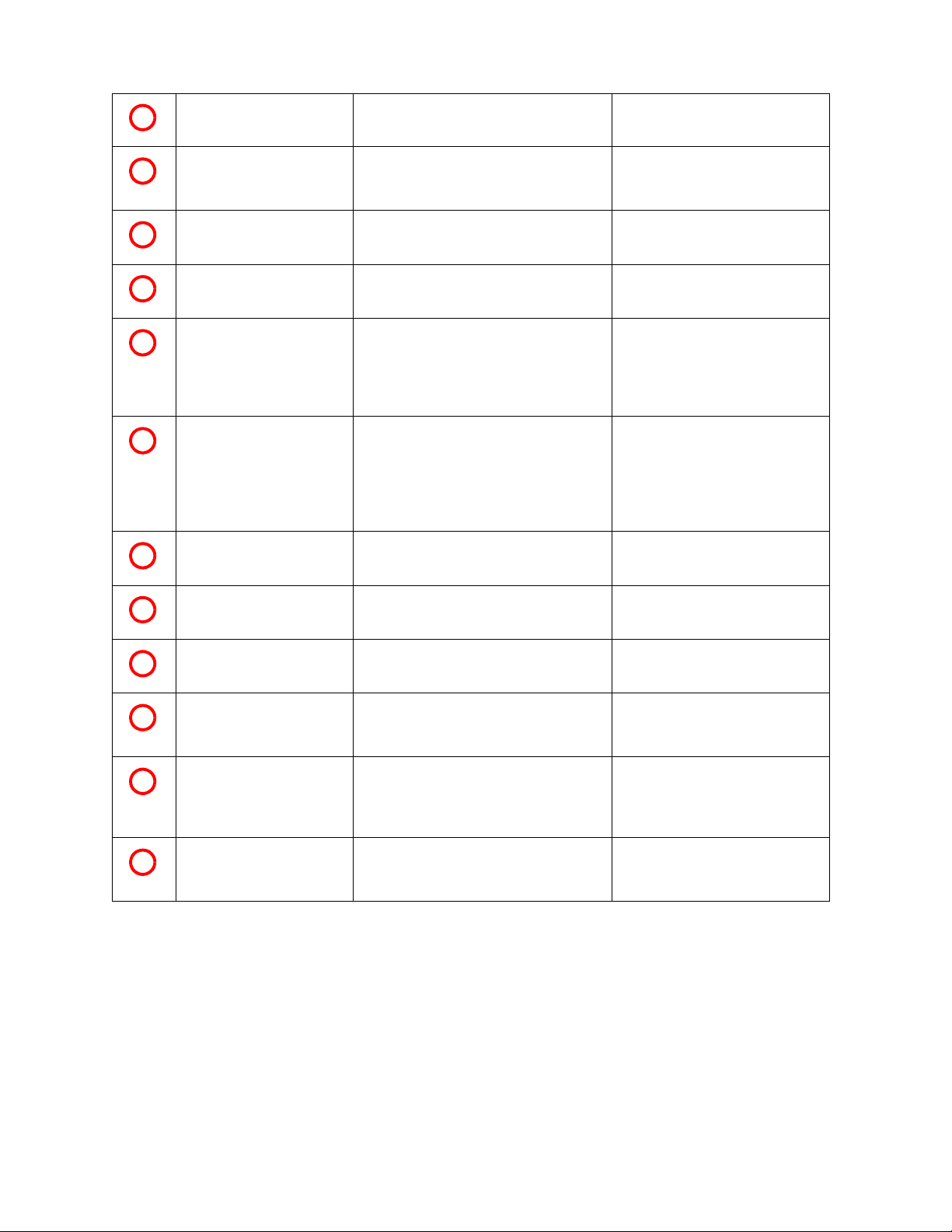
1
Botão Mapa Utilizado para aceder ao ecrã Mapa
2
3
4
5
6
7
8
Botão Desvio O Desvio dá-lhe a opção de uma nova
rota em torno de problemas de trânsito
adiante.
Botão Cancelar rota Cancela a rota em que está a viajar.
Estado do satélite Apresenta um gráfico de barras da
força do sinal do satélite.
Botão Mudança de rota Fornece uma forma de recalcular a rota
em que se encontra. Útil quando saiu
da rota e precisa recalculá-la.
Botão POI próxima saída Esta função dá-lhe acesso a uma
listagem de categorias comuns de POIs
que se encontram próximo de saídas de
auto-estradas. (só pode ser utilizado
quando se está a viajar numa autoestrada).
Página 2 do menu Acede à segunda página do menu
principal da rota.
Botão Opções Acede ao menu de opções.
Quando tocado, apresenta o ecrã
Estado do satélite.
O Magellan RoadMate tem novo
cálculo automático da rota. Este
botão pode ser utilizado para
acelerar o processo de novo
cálculo da rota.
10
11
12
9
Página 1 do menu 1 Acede à primeira página do menu
principal da rota.
Menu de Aplicações Acede ao Menu de aplicações para
aplicações adicionais e definições do
sistema.
Botão Viagem activa Funcional apenas quando se está numa
viagem com vários destinos. Fornece
acesso a ferramentas para modificar a
viagem em que se encontra.
Computador de Bordo Acede à funcionalidade computador de
bordo, fornecendo informações sobre a
viagem que podem ser gravadas.
Ecrãs do Magellan RoadMate 2200T 6
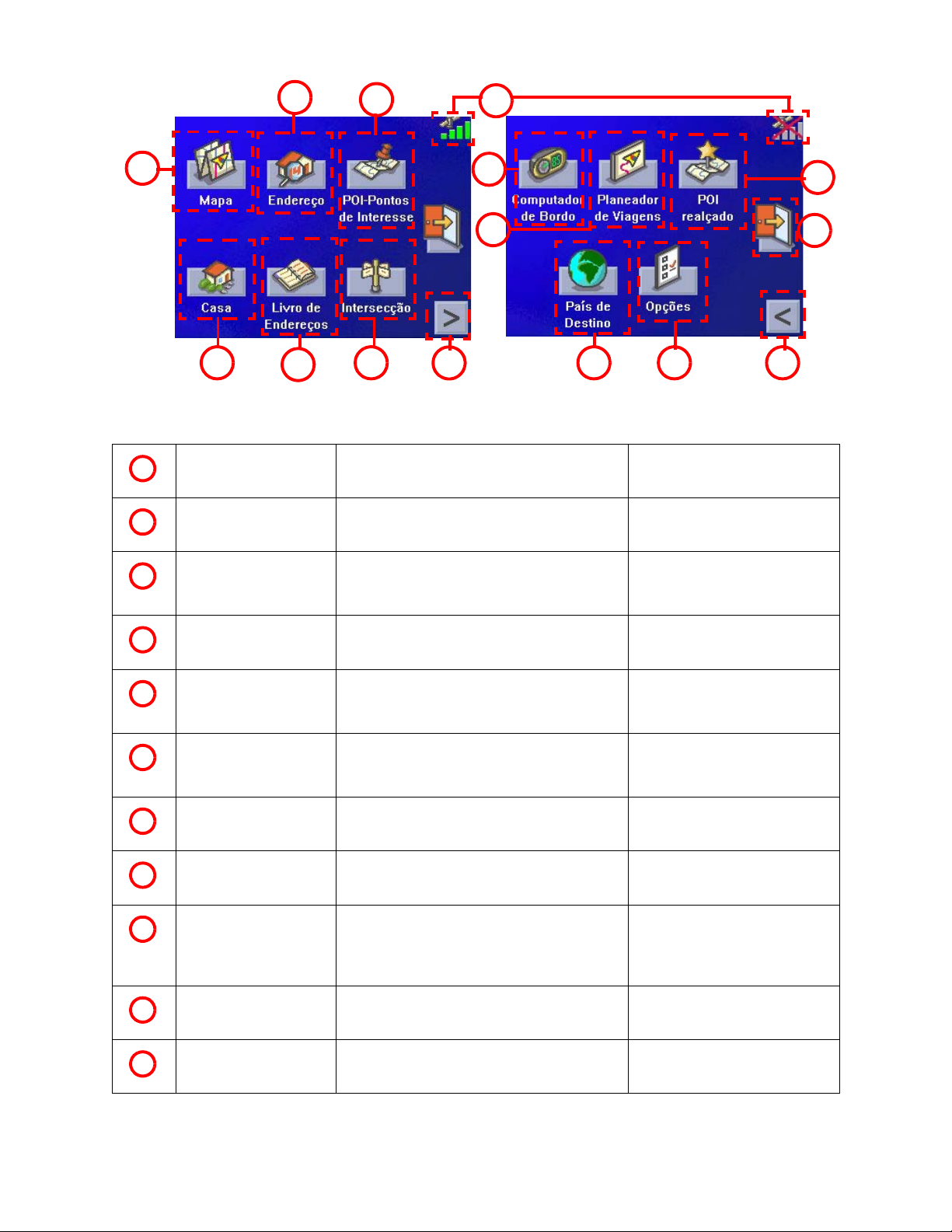
Menu principal – Sem rota activa
2
1
5
1
2
Botão Mapa Utilizado para aceder ao ecrã Mapa
Botão Endereço Crie uma viagem usando um endereço como
6
3
7
destino.
4
14
15
8
9
10
13
12
11
10
3
4
5
6
7
8
9
Botão POI-Pontos de
Interesse
Estado do satélite Apresenta um gráfico de barras da força do
Botão Casa Guarde o seu endereço de casa no Magellan
Botão Livro de
endereços
Botão Intersecção Crie uma rota para uma intersecção.
Página 2 do menu Acede à segunda página do menu principal
Botão País de destino Utilizado para aceder aos mapas detalhados
Botão Opções Acede ao menu de opções.
Crie uma viagem utilizando um ponto de
interesse da base de dados de POI como
destino.
sinal do satélite.
RoadMate 2200T e crie facilmente uma
viagem tendo como destino a sua casa.
Aceda aos endereços guardados no livro de
endereços. Pode também ser utilizado para
recalcular a rota para um destino anterior.
da rota.
do país carregados no Magellan RoadMate.
Quando tocado, apresenta o
ecrã Estado do satélite.
Certifique- sempre de que é em
primeiro lugar escolhido o país
apropriado quando procura um
endereço ou um POI.
11
Página 1 do menu 1 Acede à primeira página do menu principal
da rota.
Ecrãs do Magellan RoadMate 2200T 7
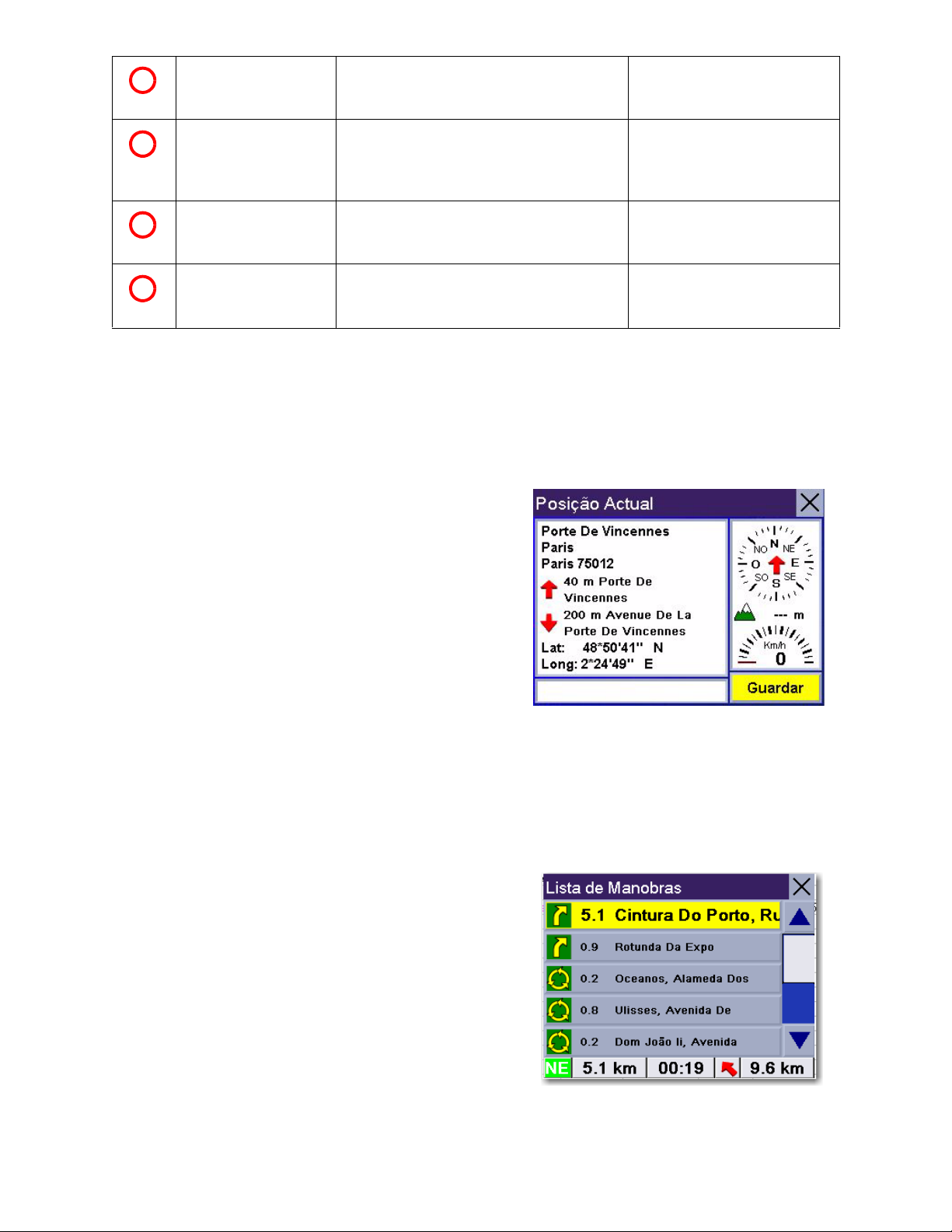
12
Menu de Aplicações Acede ao Menu de aplicações para
aplicações adicionais e definições do
sistema.
13
14
15
POI realçado Utilizados para aceder a POIs personalizados
com o PC Tools ou POIs de pontos de
controlo de velocidade presentes no cartão
SD.
Planeador de Viagens Utilizado para criar uma viagem com vários
destinos que podem ser utilizada ou
guardada.
Computador de Bordo Acede à funcionalidade computador de
bordo, fornecendo informações sobre viagens
anteriores que podem ser guardadas.
Ecrã Localizar (Toque na barra superior do ecrã Mapa)
O ecrã Posição Actual apresenta informações sobre a sua posição actual e proporciona
uma forma de gravá-la no livro de endereços.
O lado esquerdo do ecrã indica a sua direcção,
um endereço para a sua posição actual (se for
possível calculá-lo), a rua seguinte e a rua
anterior, bem como latitude/longitude da sua
posição actual.
O lado direito do ecrã mostra uma bússola,
a altitude (se for possível calculá-la) e a
velocidade a que está a viajar.
Utilize o botão Guardar para gravar a sua posição actual no livro de endereços.
Toque no “X” no canto superior direito para regressar ao ecrã do mapa.
Lista de direcções (Toque na barra da próxima manobra no ecrã Mapa)
O ecrã Lista de direcções apresenta todas as
manobras restantes até ao destino.
Toque em uma das manobras na lista para a
excluir da rota. A manobra será excluída e a rota
recalculada.
A parte inferior do ecrã apresenta a direcção,
distância até à próxima manobra, tempo até à
próxima manobra e comprimento de toda a rota.
Toque no “X” no canto superior direito para regressar ao ecrã do mapa.
Ecrãs do Magellan RoadMate 2200T 8

Ecrã Menu aplicação
No Menu aplicação, pode seleccionar aplicações adicionais para o Magellan RoadMate.
O Magellan RoadMate tem um leitor de MP3 e um visualizador de imagens précarregados. Além disso, o Menu aplicação apresenta informações sobre a duração da
bateria e sobre alterações das definições do sistema.
2
3
1
4
5
Para aceder ao ecrã Aplicação, toque no botão no ecrã menu principal.
1
2
3
4
5
Botão Nav Auto Utilizado para aceder à aplicação de
navegação do veículo.
Botão Música Utilizado para aceder ao leitor de MP3
interno.
Botão Fotos Utilizado para aceder à aplicação interna
de visualizador de imagens.
Botão Definições Sis Utilizado para aceder às definições do
sistema para o Magellan RoadMate.
Estado da bateria Apresenta uma barra deslizante
indicando a carga disponível na bateria.
(Inteiramente verde indica uma bateria
totalmente carregada).
indica que o Magellan RoadMate
está ligado a uma alimentação externa
(adaptador de CA opcional ou 12 V CC do
adaptador de corrente para isqueiro) e
que a bateria está a ser carregada.
Quando tocado, apresenta o
menu principal de navegação.
Quando tocado, apresenta o
leitor de MP3.
Quando tocado, apresenta a
página de selecção de ficheiros
para visualização de imagens.
Quando tocado, apresenta o
menu principal de definições do
sistema.
Ecrãs do Magellan RoadMate 2200T 9

Criar rotas
Sumário
A criação de rotas envolve a selecção de um destino e a escolha de como pretende que
seja calculada a rota. Depois de feito isto, o Magellan RoadMate irá calcular a rota
utilizando as orientações fornecidas e mostrará no ecrã Mapa as informações que o
guiarão até ao seu destino.
Criação de rotas em mapas detalhados: O Magellan RoadMate só pode fornecer
informações sobre rotas para mapas detalhados que se encontrem carregados no cartão
SD. Os mapas detalhados carregados no cartão SD podem cobrir um ou vários países.
Não é possível ser orientado de e para um endereço que não pertença aos mapas
detalhados carregados no cartão SD.
Quando o cartão SD está carregado com mapas detalhados para diversos países,
certifique-se de que foi seleccionado o País de destino apropriado antes de começar a
procurar um endereço ou um POI.
Criar uma rota para um endereço
1. No menu principal, toque em Endereço.
2. Seleccione Procurar por cidade, Procurar por código postal ou Cidades anteriores.
3. Introduza as informações solicitadas, dependendo da sua selecção na etapa 2.
Caso escolha Procurar por cidade:
Introduza o nome da cidade e seleccionea na lista, introduza o nome da rua e
seleccione-a na lista de ruas disponíveis
e introduza o número do endereço na rua.
(Caso o endereço que pretende não esteja
no intervalo aceitável apresentado,
introduza o endereço mais próximo
possível).
Caso escolha Procurar por código postal:
Introduza o código postal do endereço e
Utilizar o teclado para introduzir informações.
O teclado apresentará apenas aquelas letras que
correspondem a um item na base de dados.
Desta forma, dispõe de uma ferramenta rápida
e de fácil utilização para introduzir informações
sobre cidades e ruas.
seleccione a cidade da lista de áreas
correspondentes. Introduza o nome da
Utilize o botão “123” para introduzir números e
o botão “Mais” para aceder a símbolos.
rua e seleccione-o na lista de ruas
Criar rotas 10

disponíveis. Depois, introduza o número do endereço na rua (que deve estar dentro
do intervalo de números de rua apresentado na parte de cima do ecrã).
Caso utilize Cidades Anteriores: Seleccione uma cidade na lista de cidades
anteriormente utilizadas. Introduza o nome da rua e seleccione-o na lista de ruas
disponíveis. Depois, introduza o número do endereço na rua (que deve estar dentro
do intervalo de números de rua apresentado na parte de cima do ecrã).
4. Seleccione o método a ser utilizado para calcular a rota.
NOTA: Todos os nomes de ruas são indexados através das palavras mais significativas nos
nomes (ou seja, nem os prefixos nem os artigos). Contudo, existem algumas excepções
para as quais poderá ter dificuldade em encontrar uma rua escrevendo apenas uma
palavra significativa do nome. Nestes casos, tente escrevendo em primeiro lugar o prefixo
ou o artigo do nome da rua.
Criar uma rota utilizando POIs
Os POIs (pontos de interesse) foram pré-carregados no Magellan RoadMate para
categorias geralmente utilizadas, como hotéis, restaurantes, postos de gasolina, etc.
Seguindo as etapas fornecidas, poderá criar uma rota para qualquer desses destinos.
Criar uma rota para um POI pelo nome
1. .No menu principal, toque em Pontos de interesse.
2. Seleccione a categoria do POI e,
se apresentada, a subcategoria.
3. Toque em Introduzir o nome.
4. Introduza o nome do POI. Não precisa
escrever o nome completo. Contudo,
quanto mais letras escrever, mais
direccionada será a procura.
5. Seleccione Posição Actual, Endereço ou
Percorra a lista de categorias disponíveis para
seleccionar aquela que procura. Seleccionar
“Outras” para categorias adicionais.
Centro da cidade.
O mais comum será Posição actual ou Centro da cidade. Neste caso, pode estar à
procura de um posto de gasolina mais próximo de uma marca específica ou
possivelmente perto do centro da cidade para onde planeia viajar.
Criar rotas 11

Caso seleccione Centro da cidade ou Endereço, deverá introduzir o nome e
seleccioná-lo na lista de itens disponíveis antes de prosseguir.
6. Seleccione o POI na lista de POIs que está a procurar.
7. Depois de seleccionado o POI na lista disponível, seleccione o método de criação
de rota que pretende e o Magellan RoadMate utilize começará a calcular a rota.
Criar uma rota para um POI mais próximo.
1. No menu principal, toque em Pontos de interesse.
2. Seleccione a categoria de POI e, se apresentada, a subcategoria.
3. Toque em Próximo.
4. Seleccione Posição actual, Endereço ou Centro da cidade.
O mais comum será Posição actual. Neste caso, pode estar à procura do posto de
combustível mais próximo da sua posição actual.
5. Será apresentada uma lista de POIs para
a categoria seleccionada e mais
adequados aos critérios escolhidos na
etapa 4. Toque no POI para onde
pretende ir.
6. Depois de seleccionado o POI na lista
disponível, seleccione o método de
criação de rota que pretende e o
Magellan RoadMate começará a calcular
a rota.
Este é o exemplo de uma lista de POIs que
correspondem aos critérios definidos. O endereço
e o número de telefone são apresentados para o
ajudar e seleccionar o POI correcto. A seta
vermelha indica a direcção aproximada do POI a
partir da sua posição actual.
Criar uma rota para um POI próximo de uma saída de auto-estrada à frente
Esta função só é possível se estiver a viajar numa auto-estrada. Se tentar aceder à função
sem estar numa auto-estrada, é apresentado um alerta indicando que não está disponível.
1. No menu principal, toque em Pontos de interesse.
2. Toque em POI Perto da saída no cimo da lista Note que a função está disponível
se estiver a viajar numa auto-estrada.
3. Seleccione a saída para a qual pretende que seja apresentado o POI para ver as
quatro categorias para essa saída, ou seleccione o ícone da categoria para ver
apenas os POIs para essa categoria nessa saída.
Criar rotas 12

4. Seleccione um POI na lista de POIs disponíveis.
5. Depois de seleccionado o POI, seleccione o método de criação de rota que
pretende utilizar e o Magellan RoadMate começará a calcular a rota.
Esta função está disponível caso uma rota esteja activa ou caso esteja simplesmente a
viajar sem um destino seleccionado. Note que, se estiver a viajar com um destino activo,
ao seleccionar um POI desta forma a rota será cancelada e uma nova rota será criada.
Deverá então recriar a rota, utilizando Destinos anteriores no livro de endereços, para
terminar a rota original.
Nota: quando uma rota está activa, também está disponível um botão POI Perto de saída.
Criar uma rota para voltar a casa
Definir o endereço de casa
1. No menu principal, toque em Casa.
2. Caso não tenha anteriormente introduzido um endereço de casa, toque em Sim
para introduzir o endereço de casa.
3. Seleccione Procurar por cidade, Procurar por código postal ou Cidades anteriores.
4. Introduza as informações solicitadas, dependendo da sua selecção na etapa 3.
Caso escolha Procurar por cidade: Introduza o nome da cidade e selecciona-a
na lista, introduza o nome da rua e seleccione-o na lista de ruas disponíveis e
introduza o número do endereço na rua (deve estar no intervalo de números de rua
apresentado no cimo do ecrã).
Caso escolha Procurar por código postal: Introduza o código postal do endereço e
seleccione a cidade na lista de cidades disponíveis. Introduza o nome da rua e
seleccione-o na lista de ruas disponíveis. Depois, introduza o número do endereço
na rua (que deve estar dentro do intervalo de números de rua apresentado na parte
de cima do ecrã).
Caso utilize Cidades anteriores: Seleccione uma cidade na lista de cidades
anteriormente utilizadas. Introduza o nome da rua e seleccione-o na lista de ruas
disponíveis. Depois, introduza o número do endereço na rua (que deve estar dentro
do intervalo de números de rua apresentado na parte de cima do ecrã).
5. Toque em Guardar para gravar o endereço de casa.
Criar rotas 13

Mudar o endereço de casa
1. No menu principal, toque em Casa.
2. Toque em Mudar para mudar o endereço de casa.
3. Confirme a mudança tocando em Sim.
4. Seleccione Procurar por cidade, Procurar por código postal ou Cidades anteriores.
5. Introduza as informações solicitadas, dependendo da sua selecção na etapa 4.
Caso escolha Procurar por cidade: Introduza o nome da cidade e selecciona-a na
lista, introduza o nome da rua e seleccione-o na lista de ruas disponíveis e
introduza o número do endereço na rua (deve estar no intervalo de números de rua
apresentado no cimo do ecrã).
Caso escolha Procurar por código postal: Introduza o código postal do endereço e
seleccione a cidade na lista de cidades disponíveis. Introduza o nome da rua e
seleccione-o na lista de ruas disponíveis. Depois, introduza o número do endereço
na rua (que deve estar dentro do intervalo de números de rua apresentado na parte
de cima do ecrã).
Caso utilize Cidades anteriores: Seleccione uma cidade na lista de cidades
anteriormente utilizadas. Introduza o nome da rua e seleccione-o na lista de ruas
disponíveis. Depois, introduza o número do endereço na rua (que deve estar dentro
do intervalo de números de rua apresentado na parte de cima do ecrã).
6. Toque em Guardar para gravar o endereço de casa.
Criar uma rota para o endereço de casa
1. No menu principal, toque em Casa.
2. Toque em Rota.
3. Seleccione o método de criação de rota que pretende utilizar e o Magellan
RoadMate começará a calcular a rota para casa.
Utilizar o livro de endereços
Criar uma rota para um destino anterior
1. No menu principal, toque em Livro de Endereços.
2. Toque em Destinos Anteriores.
3. Seleccione o destino pretendido na lista de destinos anteriores.
Criar rotas 14

4. Toque em Rota.
5. Seleccione o método da Rota desejado.
Acrescentar um destino anterior ao livro de endereços
1. No menu principal, toque em Livro de Endereços.
2. Toque em Destinos Anteriores.
3. Seleccione o destino pretendido na lista de destinos anteriores.
4. Toque em Editar.
5. (Opcional) Edite o nome do endereço tocando na linha superior do endereço.
6. (Opcional) Toque na caixa de verificação Favorito para acrescentar este endereço à
sua lista de endereços favoritos.
7. Toque em Guardar.
8. Toque em Rota para começar a criar uma rota para o destino ou toque várias vezes
no "X" para sair e voltar ao menu principal.
Criar uma rota para um destino favorito
1. No menu principal, toque em Livro de Endereços.
2. Toque em Favoritos.
3. Seleccione o destino pretendido na lista de destinos favoritos.
4. Toque em Rota. (Tem também a opção de editar ou eliminar este destino).
5. Seleccione o Método da Rota desejado.
Criar uma rota para um endereço no livro de endereços
1. No menu principal, toque em Livro de Endereços.
2. Toque em Lista de Endereços.
3. Seleccione Listar Tudo ou Procurar Livro de Endereços.
Se efectuar uma procura, ser-lhe-á solicitado que introduza os primeiros
caracteres do nome do endereço.
4. Seleccione o destino pretendido na lista de endereços do livro de endereços.
5. Toque em Rota. (Tem também a opção de editar ou eliminar este endereço).
6. Seleccione o Método da Rota desejado.
Criar rotas 15

Editar um endereço no livro de endereços
1. No menu principal, toque em Livro de Endereços.
2. Toque em Lista de Endereços.
3. Seleccione Listar Tudo ou Procurar Livro de Endereços.
Se efectuar uma procura, ser-lhe-á solicitado que introduza os primeiros
caracteres do nome do endereço.
4. Seleccione o endereço pretendido na lista de endereços do livro de endereços.
5. Toque em Editar.
6. Toque na linha de cima para alterar o
nome ou na linha de baixo para mudar as
informações do endereço. Utilize o
teclado para introduzir o texto novo.
7. Toque na caixa de verificação Favorito se
pretender acrescentar este endereço à
lista de favoritos.
Pode alterar o nome ou acrescentar informações
(número de telefone, etc.) tocando na linha de
cima ou na de baixo e utilizar o teclado para
introduzir texto novo.
8. Toque em Guardar para conservar as
alterações no livro de endereços.
9. Toque no “X” no canto superior direito
algumas vezes para voltar ao menu principal se tiver acabado.
Eliminar um endereço do livro de endereços
1. No menu principal, toque em Livro de Endereços.
2. Toque em Lista de Endereços.
3. Seleccione Listar todos ou Procurar Livro de Endereços.
Se efectuar uma procura, ser-lhe-á solicitado que introduza os primeiros
caracteres do nome do endereço.
4. Seleccione o endereço pretendido na lista de endereços do livro de endereços.
5. Toque em Apagar.
6. Confirme a eliminação tocando em Sim.
7. Toque no “X” no canto superior direito algumas vezes para voltar ao menu
principal se tiver acabado.
Criar rotas 16

Criar um novo endereço
1. No menu principal, toque em Livro de Endereços.
2. Toque em Criar Novo Endereço.
3. Seleccione Escolha no Mapa, Escolha a Morada, Pontos de Interesse ou Centro da
cidade.
Escolha no Mapa: É apresentado o ecrã Mapa. Utilize o dedo ou o apontador para
movimentar o cursor de retículo pelo mapa. Quando o cursor de retículo estiver
sobre o ponto pretendido, toque no cursor.
Seleccionar endereço: Siga as instruções para a selecção de um endereço, seja por
cidade, código postal ou cidades anteriores.
Pontos de Interesse: Siga as instruções previamente mencionadas para a selecção
de um POI.
Centro da cidade: Seleccione um centro de cidade pelo nome ou pela proximidade
relativamente à sua posição actual ou a outro endereço.
4. É apresentado o ecrã Editar Livro de Endereços. Caso pretenda, edite o nome ou
as informações. Se este endereço deve ser acrescentado à lista dos favoritos,
toque na caixa de verificação Favorito.
5. Toque em Guardar.
Criar uma rota para uma intersecção
1. No menu principal, toque em Intersecção.
2. Seleccione Procurar por cidade, Procurar por código postal ou Cidades anteriores.
3. Introduza as informações solicitadas, dependendo da sua selecção na etapa 3.
Caso escolha Procurar por cidade: Introduza o nome da cidade e selecciona-a na
lista, introduza o nome da rua e seleccione-o na lista de ruas disponíveis e
introduza o número do endereço na rua (deve estar no intervalo de números de rua
apresentado no cimo do ecrã).
Caso escolha Procurar por código postal: Introduza o código postal do endereço e
seleccione a cidade na lista de cidades disponíveis. Introduza o nome da rua e
seleccione-o na lista de ruas disponíveis. Depois, introduza o número do endereço
na rua (que deve estar dentro do intervalo de números de rua apresentado na parte
de cima do ecrã).
Criar rotas 17

Caso utilize Cidades Anteriores: Seleccione uma cidade na lista de cidades
anteriormente utilizadas. Introduza o nome da rua e seleccione-o na lista de ruas
disponíveis. Depois, introduza o número do endereço na rua (que deve estar dentro
do intervalo de números de rua apresentado na parte de cima do ecrã).
4. Com a cidade seleccionada, introduza o nome da primeira rua. Depois de
fornecida a lista de ruas, seleccione a rua pretendida na lista de ruas disponíveis.
5. Introduza o nome da segunda rua. Depois de fornecida a lista de ruas, seleccione
a rua pretendida na lista de ruas disponíveis.
6. Seleccione o Método da Rota desejado.
Criar rotas 18

Utilizar o Planeador de Viagens
Sumário
As rotas normais são calculadas a partir da sua posição actual para um único destino.
É por vezes útil fazer uma viagem que inclui vários destinos. O Planeador de viagens
dá-lhe a possibilidade de criar e guardar viagens com vários destinos.
Criar uma viagem com vários destinos
1. No menu principal, toque em para ir para a página 2 do menu.
2. Seleccione Planeador de viagens.
3. Seleccione Nova.
4. Utilize o teclado para introduzir um nome para a viagem. Toque em OK quando
terminar.
5. Seleccione Adicionar na lista de opções disponíveis.
6. Utilizando as instruções de Criar uma rota, introduza o primeiro destino da
viagem, ou seleccione-o do mapa utilizando o botão Mapa.
7. Com o endereço seleccionado, toque em Guardar no ecrã Adicionar endereço à
viagem.
8. O primeiro destino foi assim adicionado à viagem. Para acrescentar mais destinos,
toque no destino na lista de viagem e seleccione Adicionar. Utilizando as
instruções de Criar uma rota, acrescente um segundo destino à lista.
9. Continue a acrescentar destinos tocando no último destino listado e seleccionando
Adicionar até que tenha introduzido todos os destinos pretendidos para a viagem.
10. Ao terminar a criação da viagem, toque em Guardar.
Activar uma viagem de vários destinos
1. No menu principal, toque em para ir para a página 2 do menu.
2. Seleccione Planeador de viagens.
3. Seleccione Conduza-me.
Utilizar o Planeador de Viagens 19

4. Seleccione a viagem a ser activada na lista de viagens guardadas.
5. É apresentada uma lista dos destinos
individuais. Toque no primeiro destino da
lista para activar a viagem.
6. Seleccione o método de criação de rotas
para calcular a viagem.
Pode também escolher com qual destino
começar a viagem, ignorando destinos
anteriores, tocando no primeiro destino para
onde pretende ir. Neste exemplo, tocando em
“Museu António Medeiros Almeida” aparecem
os quatro destinos da viagem. Se tivesse tocado
em “Marina de Lisboa”, a viagem seria para
“Marina de Lisboa”,e depois para “Stranger
Hall”, ignorando “Museu António Medeiros
Almeida” e “Adega de Canarios”.
Editar uma viagem com vários destinos
1. No menu principal, toque em para ir para a página 2 do menu.
2. Seleccione Planeador de viagens.
3. Seleccione Editar.
4. Seleccione a viagem a ser editada na lista de viagens guardadas.
5. Seleccione o destino que será editado na lista de destinos disponíveis.
6. Seleccione a acção necessária na lista de acções disponíveis.
Pode seleccionar Adicionar, Subir, Descer, Apagar ou Cancelar.
Adicionar: Utilizando os métodos padrão de selecção de um destino, pode ser
seleccionado e adicionado um novo destino à viagem, depois do destino
seleccionado na etapa 5.
Subir: Move o destino seleccionado um nível para cima na lista de viagem.
Descer: Move o destino seleccionado um nível para baixo na lista de viagem.
Apagar: Retira o destino seleccionado da lista de viagem.
Cancelar: Não efectua nenhuma alteração e volta à lista de viagem.
7. Depois de concluída a edição da viagem, toque em Guardar.
Utilizar o Planeador de Viagens 20

Apagar uma viagem com vários destinos
1. No menu principal, toque em para ir para a página 2 do menu.
2. Seleccione Planeador de viagens.
3. Seleccione Apagar, Mudar o nome.
4. Seleccione Apagar.
5. Seleccione a viagem a ser apagada da lista de viagens guardadas.
6. Confirme a eliminação tocando em Sim.
Mudar o nome de uma viagem com vários destinos
1. No menu principal, toque em para ir para a página 2 do menu.
2. Seleccione Planeador de viagens.
3. Seleccione Apagar, Mudar o nome.
4. Seleccione Mudar o Nome.
5. Seleccione a viagem a ser apagada da lista de viagens guardadas.
6. Utilizando o teclado, introduza um novo nome para a viagem. Toque em OK
quando terminar.
Utilizar o Planeador de Viagens 21

POIs melhorados do Magellan RoadMate
Sumário
Os POIs pessoais podem ser criados utilizando-se as ferramentas PC do Magellan
RoadMate e carregadas no cartão SD do Magellan RoadMate. A opção POI melhorado
proporciona uma forma de carregar estes POIs no receptor, podendo então ser utilizados
para criar uma rota ou viagem.
POIs de câmaras de velocidade
O Magellan RoadMate é fornecido com POIs de câmaras de velocidade para França,
Alemanha e o resto da Europa, carregados como três ficheiros POI melhorados no cartão
SD. Para ver os ícones de câmaras de velocidade no mapa, deverá seleccionar o ficheiro
de POI de câmara de velocidade apropriado para o país em que viajar. Siga as instruções
para carregar um ficheiro de POI melhorado e seleccione o ficheiro de câmara de
velocidade pretendido.
Aceder ao menu de POI melhorado
1. A partir do menu principal, toque em para ir para a segunda página do menu
principal.
2. Toque no ícone POI melhorado.
Carregar um ficheiro de POI melhorado
1. Instale um cartão SD com os POIs que criou utilizando o Magellan PC Toolkit.
(Certifique-se de que os POIs que cria utilizando as ferramentas PC do Magellan
foram carregados no cartão SD fornecido com o Magellan RoadMate.) Os ficheiros
POI para detectores de velocidade já estão pré-carregados no cartão SD fornecido
com o Magellan RoadMate.
2. Aceda ao menu de POI melhorado.
3. Toque em Alterar o ficheiro Meu POI.
4. Toque em Seleccione o seu ficheiro de POIs.
5. Toque no ficheiro de POI pretendido na lista de ficheiros POI disponíveis.
Mostrar/Seleccionar categorias
1. Carregue um ficheiro POI conforme descrito em “Carregar um ficheiro de POI
melhorado”.
POIs melhorados do Magellan RoadMate 2200T 22

2. Toque em Categorias apresentadas.
3. Seleccione as categorias que pretende mostrar ou não mostrar quando seleccionar
um POI na rota. (Será mostrado "X").
Programar os Alarmes
1. Carregue um ficheiro POI conforme descrito em “Carregar um ficheiro de POI
melhorado”.
2. Toque em Categorias com alarme.
3. Toque nas categorias para as quais pretende ser alertado ao aproximar-se.
(Consulte Programar parâmetros de alertas).
Programar parâmetros de alarmes
1. Carregue um ficheiro POI conforme descrito em “Carregar um ficheiro de POI
melhorado”.
2. Toque em Definir parâmetros de Alerta.
3. Toque na categoria para a qual pretende definir os parâmetros.
4. Seleccione o ângulo de detecção tocando no botão de ângulo de detecção e
introduzindo um novo ângulo [o valor predefinido é de 45 graus]. (Esta é a área à
sua frente que será utilizada para ver se um dos seus POIs está adiante).
5. Defina a distância para o primeiro e o último aviso tocando nos respectivos botões
e introduzindo a distância pretendida.
6. Toque em Guardar quando terminar.
Criar uma rota utilizando POIs melhorados
1. Com um ficheiro de POI carregado, aceda ao menu POI melhorado.
2. Toque em Seleccione a categoria.
3. Seleccione a categoria em que está incluído o POI.
4. Seleccione Os mais próximos (mais perto da sua posição actual) ou Introduzir
nome do POI.
5. Caso tenha seleccionado Os mais próximos, seleccione o destino na lista
Seleccione POI.
Caso tenha seleccionado Introduzir Nome do POI, escreva as primeiras letras do
POI pretendido e toque em OK. Seleccione o POI desejado na lista.
POIs melhorados do Magellan RoadMate 2200T 23

6. Toque em Rota.
7. Seleccione o método da rota.
Guardar um POI dos POIs melhorados no Livro de Endereços
1. Com um ficheiro de POI carregado, aceda ao menu POI melhorado.
2. Toque em Seleccionar a categoria.
3. Seleccione a categoria em que está incluído o POI.
4. Seleccione Os mais próximos (mais perto da sua posição actual) ou Introduzir
nome do POI.
5. Caso tenha seleccionado Os mais próximos, seleccione o destino na lista
Seleccione POI.
Caso tenha seleccionado Introduzir Nome do POI, escreva as primeiras letras do
POI pretendido e toque em OK. Seleccione o POI desejado na lista.
6. Toque em Guardar.
7. Edite o POI conforme necessário tocando no campo pretendido e introduzindo as
informações.
8. Se quiser, acrescente o POI à lista de favoritos marcando a caixa de verificação
Favorito.
9. Toque em Guardar.
10. Pode agora criar uma rota para este POI tocando em Rota ou voltar ao menu
principal tocando em Cancelar.
POIs melhorados do Magellan RoadMate 2200T 24

Definições do sistema
Sumário
As definições do sistema fornecem acesso a algumas definições globais do Magellan
RoadMate. É apresentada a seguir uma listagem das definições acessíveis. No ecrã menu
principal, toque no ícone Menu aplicação e depois no ícone Sistema.
Volume
É apresentada uma barra deslizante que pode ser tocada para aumentar ou
diminuir o volume dos alertas. Tocando o ícone de altifalante (acima da barra
deslizante) o altifalante será silenciado ou reactivado.
Luminosidade
O cimo do ecrã é uma barra deslizante que pode ser tocada para aumentar ou
diminuir o brilho do ecrã.
“Escurecimento com bateria (80%) deve ser marcado caso pretenda que o ecrã
escureça quando está a funcionar apenas com a bateria interna. Isto irá aumentar
o tempo de utilização da bateria entre cargas.
Alimentação
Esta definição informa ao Magellan RoadMate quanto tempo deve permanecer
ligado caso não exista actividade perceptível. (As actividades perceptíveis incluem
premir botões e nenhuma alteração da localização do Magellan RoadMate).
Idioma
Altera o idioma utilizado para os alertas de voz, bem como os itens do menu para
um dos onze idiomas.
Fuso horário
Utilize os botões "+" e "-" para mudar a zona horária para a da sua localização.
Marque a caixa Hora de Verão caso pretenda que a hora mude automaticamente.
Definir opções do utilizador 25

Unidade de medição
Pode definir que as distâncias sejam expressas em milhas/pés ou quilómetros/
metros.
Página 2
Informações do produto
Fornece informações detalhadas sobre o software e o firmware instalado no
Magellan RoadMate. É também apresentado o número de série único do receptor.
Diagnóstico
Permite diagnosticar as partes de áudio, ecrã táctil e vídeo do Magellan RoadMate.
Itens adicionais
Duração da bateria
Um indicador da carga da bateria é apresentado na parte inferior do ecrã. Quando
o Magellan RoadMate. está a carregar, as barras verdes aparecem em sequência da
esquerda para a direita. Retirando-se o cabo de alimentação, as luzes verdes irão
indicar a carga aproximada da bateria.
Contacte-nos
Toque no ponto de interrogação no canto inferior esquerdo e depois em
“Contacte-nos” para apresentar um ecrã com informações de telefone e e-mail
para contactar a Magellan acerca do seu Magellan RoadMate.
Definir opções do utilizador 26

Definir opções do utilizador
Sumário
As partes do Magellan RoadMate são personalizáveis conforme as suas necessidades.
Para aceder ao menu Opções do utilizador, seleccione Opções da página 2 do menu
principal e seleccione a opção que pretende modificar.
Selecção dos POI
Na Selecção de POIs, pode seleccionar quais os ícones de POI que serão apresentados no
ecrã de Mapa.
Marque o nome da categoria para a seleccionar ou anular a selecção. Os POIs com
um “X” serão apresentados no ecrã. Utilize “Activar tudo” ou “Desact. tudo” para
selecções globais.
Opções do Livro de endereços
Esta opção permite limpar rapidamente endereços do livro de endereços.
Limpar Endereços retira todos os endereços do livro de endereços.
Limpar Favoritos retira todos os endereços marcados como favoritos do livro de
endereços.
Limpar Anterior limpa a lista de destinos anterior.
Opções do Mapa
Permite acesso à personalização do funcionamento do ecrã Mapa.
Mapa 3D/Mapa 2D: Muda a apresentação do mapa para 3D (mapa visto de frente)
ou 2D (mapa visto de cima).
Dir p Cima / Norte p Cima: Define o cimo do ecrã do mapa como sendo a direcção
em que se está a deslocar ou o Norte. Note que a opção “Norte em cima” está
disponível apenas no modo 2D.
TrueView automático: Conforme se aproxima de uma manobra, o ecrã do mapa
muda para apresentação TrueView e depois volta à apresentação de mapa logo
antes da manobra. Esta é a predefinição. Pode desligar esta funcionalidade
desmarcando “Auto TrueView”. TrueView também pode seleccionado para
Definir opções do utilizador 27

visualização Div. TrueView (predefinida na qual metade do ecrã é o mapa e a outra
metade uma seta que indica as necessidades de manobra) ou um Single TrueView
(apenas a seta é apresentada).
Cor do mapa
Pode seleccionar nove diferentes combinações de cores para o ecrã do mapa.
Modo Noite Autom.: Muda as cores do ecrã para uma cor escolhida como “Ecrã
nocturno” durante as horas da noite. Com o Modo Noite Autom. desligado, são
utilizadas apenas as cores do ecrã de dia.
Ecrã diurno/Ecrã nocturno: Toque nestes botões para ir para o ecrã de selecção de
cores de mapa. Seleccione a cor pretendida na lista à esquerda.
Preferências de Rota
Pode activar ou desactivar a função para recalcular a rota automaticamente. Com o novo
cálculo automático activado, o receptor irá automaticamente recalcular a rota sempre que
saia da rota planeada.
Recalcular a rota automaticamente: Quando marcado, a rota é recalculada
automaticamente.
Opções de Desvio
O Magellan RoadMate detecta quando se encontra numa rota e se está a mover muito
lentamente ou completamente parado numa auto-estrada. Nesse caso, fornece-lhe uma
opção de desvio em torno da área problemática. Pode alertá-lo visualmente no mapa
apresentando o ícone de desvio ou pode definir que não o alerte, podendo seleccionar o
desvio no menu principal.
5 km / 10 km / 15 km (3 mi / 5 mi / 10 mi) ou Personalizar: Esta definição
determina o comprimento de desvio. (Caso esteja parado numa auto-estrada e
seleccione um desvio, o Magellan RoadMate irá calcular o desvio e tentar traze-lo
de volta à rota original após a distância especificada).
Activar desvio automático: Define se o ícone de desvio será apresentado no mapa
quando o Magellan RoadMate determina que deveria ser usado um desvio.
Alerta depois de: Define o período de tempo em que está parado ou a mover-se
lentamente na auto-estrada antes que seja apresentado um ícone de desvio.
Definir opções do utilizador 28

Exemplo: Definições de “5 km”, “Activar desvio automático” e “Tempo até alerta”
definido para 1 minuto. Está a seguir uma rota numa auto-estrada e esteve a
deslocar-se a 10 km/h devido a um engarrafamento adiante. Depois de 1 minuto
de velocidade baixa, o ícone de desvio será apresentado no lado esquerdo do
mapa, indicando que deveria ser usado um desvio. Caso pretenda activar o desvio,
toque em MENU e seleccione “Desvio”. Toque em “rota” e o Magellan RoadMate
irá calcular uma nova rota, com um desvio de 5 quilómetros.
Modo Simulador
Esta opção permite activar o Magellan RoadMate no modo de simulação. No modo de
simulação, pode criar uma rota e observar o Magellan RoadMate em acção conforme vai
simulando a viagem ao longo da rota.
Simulação: Marque “Propor modo de simulação ao calcular a rota” para activar o
simulador. Depois de ligado, ser-lhe-á solicitado que crie uma rota, caso pretenda
que esta seja simulada.
Cores do Menu
O Magellan RoadMate tem quatro esquemas de cores incorporados; Predefinido, pastel,
floresta e deserto.
Cores do Menu: Toque no esquema de cor pretendido.
Opções de Tom
O Magellan RoadMate utiliza um tom de alerta para indicar que uma manobra se
aproxima ou está a ser concluída. Pode seleccionar o tipo de tom de alerta a ser utilizado.
Opções de Tom: Toque em Sino, Sininho ou Bipe.
Opções GPS
Pode verificar o estado dos sinais GPS ou definir uma localização inicial para o
receptor GPS.
Estado do GPS: Apresenta informações de alto nível sobre o satélite e o sinal que
está a transmitir.
Definir Posição GPS: É útil apenas de tiver viajado uma grande distância com o
Magellan RoadMate desligado e estiver a ter problemas de obtenção de sinais GPS.
Ser-lhe-á solicitado que introduza um endereço para a sua localização actual que o
Magellan RoadMate possa utilizar como base para a procura do satélite.
Definir opções do utilizador 29

(É extremamente improvável que venha a precisar utilizar esta opção, excepto se
orientado para tal por um técnico de assistência caso esteja a ter dificuldades).
Esta opção também pode ser usada para definir um ponto inicial ao simular uma
rota para um destino.
Cópia de segurança e Restauro
A Cópia de Segurança e o Restauro irão guardar (fazer uma cópia de segurança) de todos
os endereços, viagens e definições de opções do Magellan RoadMate. Pode transferir
(restaurar) estas informações no futuro, caso venha a perdê-las ou limpar acidentalmente
os endereços.
Definir opções do utilizador 30

Instalação das Magellan RoadMate PC Tools
As Magellan RoadMate Tools permitem-lhe criar POIs personalizados e carregá-los para o
cartão SD do Magellan RoadMate. Também fornecem ferramentas para transferência de
ficheiros de música e fotos para o cartão SD.
Instalar o Software
1. Introduza o CD de Aplicações para PC das Magellan RoadMate Tools na unidade
de CD do seu PC.
2. A aplicação de instalação é iniciada automaticamente. Caso isto não aconteça,
procure a unidade de CD do seu computador e clique duas vezes no ficheiro
setup.exe.
3. Escolha um idioma predefinido para a Aplicação.
4. Aparece o ecrã de Boas-vindas para iniciar o
processo de instalação.
5. Escolha um destino para a aplicação.
Seleccione Seguinte para utilizar o local
predefinido, ou seleccione Procurar para
escolher outro destino.
6. Em seguida, escolha a pasta de Programa
onde irá colocar os ícones da aplicação.
7. O software Magellan RoadMate Tools será
instalado. Quando terminar a instalação,
poderá aparecer uma caixa de diálogo
sobre as Microsoft Digital Signatures.
Seleccione
8. Quando terminar, o programa de instalação
pode iniciar automaticamente a aplicação,
OK.
ou poderá escolher sair sem iniciar a
aplicação retirando a marca. Seleccione
Instalação das Magellan RoadMate Tools 31
Terminar.

Magellan RoadMate POI Manager
O Magellan RoadMate POI Manager permite-lhe transferir pontos de interesse
personalizados do seu computador para o seu Magellan RoadMate 2200T.
Antes de adicionarmos quaisquer POIs o Magellan RoadMate 2200T, deve compreender
como o POI Manager trabalha com POIs.
Latitude
80°
90° (Polo Norte)
Latitude Norte
Equador
Latitude Sul
90° (Polo Sul)
80°
70°
60°
50°
40°
30°
20°
10°
0°
A latitude pode ser expressa dividindo a Terra em
segmentos horizontais num total de 180 graus.
Começando pelo Equador, ou zero graus de
Latitude, são desenhadas linhas (ou paralelos)
em incrementos de 10 graus, 90 graus para Norte
e 90 graus para Sul. Se o seu local fica abaixo do
Equador, encontra-se numa Latitude Sul.
0°
10°
20°
30°
40°
50°
60°
70°
Longitude
Do mesmo modo, a longitude pode ser expressa
dividindo a Terra em segmentos verticais num
total de 360 graus. Começando pelo Meridiano
Primo (que é o Observatório Real em Greenwich,
Inglaterra), ou zero graus de Longitude, são
desenhadas linhas em incrementos de 10 graus,
180 graus para Oeste e 180 graus para Leste.
90°
Longitude Oeste
70° 50° 30° 10° 10° 30° 50° 70° 90°
80° 60° 40° 20° 0° 20° 40° 60° 80°
Longitude Leste
Se o seu local fica no hemisfério ocidental,
encontra-se numa Latitude Ocidental.
Além disso, para reduzir ainda mais a sua busca,
cada segmento de 10 graus é dividido em 60 segmentos mais pequenos chamados
minutos e, mais ainda, cada minuto é dividido em 60 segmentos chamados segundos.
Para representar isto em coordenadas, Paris encontra-se a 48° (graus) 51’ (minutos) e
00 (segundos) a Norte do Equador, e 2° (graus) 20’ (minutos) e 00 (segundos) a Leste do
Meridiano Primo.
Magellan RoadMate POI Manager 32

Altitude
Cada local pode também ter uma
Altitude. A altitude representa quanto
100m acima do
o ponto se encontra acima ou abaixo
do Nível do Mar.
80m acima do
60m acima do
40m acima do
20m acima do
Nível do Mar 0m
20m abaixo do
40m abaixo do
60m abaixo do
80m abaixo do
100m abaixo do
Ligue o seu Magellan RoadMate 2200T premindo e mantendo premido o botão de
Alimentação durante 2 a 3 segundos, 10 segundos se não se encontrar no modo
suspenso. Quando aparecer o ecrã de Aviso, introduza a extremidade mais pequena do
cabo USB na porta USB do seu Magellan RoadMate 2200T e a extremidade maior numa
porta USB disponível no seu computador.
Inicie a aplicação Magellan RoadMate Tools. No ecrã das Magellan RoadMate Tools,
clique em POI.
O lado esquerdo da janela mostra o conteúdo do seu computador e o lado direito da janela
mostra o conteúdo do Magellan RoadMate 2200T.
Abrir um Ficheiro de POI
Quando inicia o POI Manager é apresentado o conteúdo da sua pasta “Os Meus POIs”.
Este é o local predefinido para armazenar ficheiros de POI personalizados.
Magellan RoadMate POI Manager 33

Procure os ficheiros de POI que deseja carregar. Quando tiver seleccionado um ficheiro, a
seta Copiar Para Unidade ficará verde. Clique na seta para copiar o ficheiro para o seu
Magellan RoadMate 2200T.
Quando acabar de copiar os ficheiros, remova o cabo USB do Magellan RoadMate 2200T.
Criar um novo ficheiro de POI
Há duas maneiras para criar um ficheiro de POI. Pode adicionar os POIs individualmente,
ou pode importar um ficheiro delimitado por caracteres que contém as informações
necessárias para calcular os POIs. Para calcular um POI, cada item deve possuir um
nome, longitude e latitude. A latitude e longitude devem encontrar-se no formato
decimal.
Adicionar POIs Individuais
Clique no botão Novo Ficheiro de POI para iniciar o Editor de POIs.
Clique no botão Adicionar .
Magellan RoadMate POI Manager 34

Introduza o Nome, a Latitude e a Longitude. Os campos de Altitude e Descrição são
opcionais.
Seleccione o campo Categoria e escolha Nova. Aparece uma caixa de diálogo para criar
uma nova categoria de POI. Introduza o Nome e atribua uma Imagem (ícone) ao POI.
O campo de Descrição é opcional.
A funcionalidade de Alerta é um alarme sonoro que lhe permite saber quando se encontra
a uma determinada distância de um POI. Pode definir um lembrete inicial (Distância 1),
um lembrete secundário (Distância 2).
300 m
300 m
Distância 1 Distância 2
Seleccione a sua unidade preferencial de medição (Metros ou Pés).
O ângulo de Detecção define a gama de alertas em graus a partir do POI.
Para activar as definições de alerta, seleccione Activar alerta para esta categoria.
Quando terminar, seleccione OK.
Magellan RoadMate POI Manager 35

Importar um Ficheiro de Dados
O software POI Manager suporta o formato de ficheiro ASCII (.ASC,.CSV,.TXT); formato de
ficheiro GPS Exchange (.GPS,.XML); formato de ficheiro Magellan Waypoint (.WPT,.RTE);
e formato de ficheiro Garmin PCX5 Waypoint (.WPT,.RTE).
Clique no botão Abrir .
Escolha o ficheiro que pretende importar e clique em Abrir.
Comece por escolher a linha do ficheiro de dados para começar a importar dados. Se o
seu ficheiro de dados possui uma linha de cabeçalho, esta linha irá provocar um erro, pelo
que deve começar pela segunda linha ou mais abaixo.
Em seguida, escolha como os dados são separados e clique em Seguinte.
Agora é necessário definir as colunas de dados. Clique no menu pendente e atribua um
nome de campo à coluna apropriada. Clique em Terminar.
Clique no botão Guardar Ficheiro de POI. Dê um nome ao seu ficheiro e clique em Guardar.
Feche o POI File Editor. Seleccione o ficheiro de POI que acabou de criar e clique no
botão de transferência (seta para a direita) para enviar o ficheiro para o seu Magellan
RoadMate 2200T.
Magellan RoadMate POI Manager 36

Magellan RoadMate Music Manager
O Magellan RoadMate Music Manager permite-lhe transferir ficheiros de música nos
formatos MP3 ou WMA do seu computador para o cartão de memória opcional instalado
no seu Magellan RoadMate 2200T. A quantidade de música que pode carregar depende
do tamanho da memória disponível no cartão SD instalado. Pode também escolher
transferir os ficheiros de música para um cartão SD opcional vazio, mas o mapa e os POIs
de controlos de velocidade estarão indisponíveis.
Insira o cartão de memória na ranhura para o cartão de memória. Se se encontrar no
modo suspenso, ligue o seu Magellan RoadMate 2200T premindo e mantendo premido o
botão de Alimentação durante 2 a 3 segundos. (Caso não esteja no modo suspenso, prima
durante 10 segundos.) Quando aparecer o ecrã de Aviso, introduza a extremidade mais
pequena do cabo USB na porta USB do seu Magellan RoadMate 2200T e a extremidade
maior numa porta USB disponível no seu computador.
Inicie a aplicação Magellan RoadMate
Tools. No ecrã das Magellan RoadMate
Tools, clique em Música.
O lado esquerdo da janela mostra o
conteúdo do seu computador e o lado
direito da janela mostra o conteúdo do
Magellan RoadMate 2200T.
Procure os ficheiros de música que
deseja carregar. Quando tiver
seleccionado um ficheiro, a seta
Transferir ficará verde. Clique na seta de
Transferir para copiar o(s) ficheiro(s) para
o cartão de memória.
Do mesmo modo, se carregou ficheiros
de música para um cartão de memória a
partir de outro computador, pode copiar
os ficheiros do cartão de memória para
o seu computador.
Quando acabar de copiar os ficheiros, remova o cabo USB do Magellan RoadMate 2200T.
Magellan RoadMate Music Manager 37

Magellan RoadMate Photo Manager
O Magellan RoadMate Photo Manager permite-lhe transferir ficheiros de imagem em
vários formatos do seu computador para um cartão de memória SD opcional instalado no
seu Magellan RoadMate 2200T. O número de imagens que pode carregar depende do
tamanho da memória disponível no cartão SD instalado. Pode também escolher transferir
os ficheiros de música para um cartão SD opcional vazio, mas o mapa e os POIs de
controlos de velocidade estarão indisponíveis.
Insira o cartão de memória na ranhura para o cartão de memória. Ligue o seu Magellan
RoadMate 2200T premindo e mantendo premido o botão de Alimentação durante 2 a
3 segundos (dez, se o seu Magellan RoadMate 2200T não se encontrar no modo
suspenso). Quando aparecer o ecrã de Aviso, introduza a extremidade mais pequena do
cabo USB na porta USB do seu Magellan RoadMate 2200T e a extremidade maior numa
porta USB disponível no seu computador.
Inicie a aplicação Magellan RoadMate Tools.
No ecrã das Magellan RoadMate Tools,
clique em Fotografia.
O lado esquerdo da janela mostra o
conteúdo do seu computador e o lado direito
da janela mostra o conteúdo do Magellan
RoadMate 2200T.
Procure os ficheiros de imagem que deseja
carregar. Quando tiver seleccionado um
ficheiro, a seta Transferir ficará verde. Clique
na seta
para o cartão de memória SD. Da mesma
forma, caso tenha carregado imagens de
outro computador, pode copiar os ficheiros
do cartão para o computador.
Transferir para copiar o(s) ficheiro(s)
Quando acabar de copiar os ficheiros,
remova o cabo USB do Magellan RoadMate
2200T.
Magellan RoadMate Photo Manager 38

Leitor de Música
O Leitor de Música do Magellan RoadMate 2200T permite-lhe ouvir ficheiros de música
nos formatos MP3 ou WMA, armazenados num cartão de memória SD instalado no seu
Magellan RoadMate 2200T. Caso ainda não o tenha feito, deve instalar a aplicação
Magellan RoadMate Tools e transferir os ficheiros para o cartão através do Magellan
RoadMate Music Manager.
Nota: Deverá utilizar o Magellan RoadMate PC Toolkit para carregar ficheiros de música
no cartão SD.
Toque no botão Menu APLICAÇÃO do Magellan RoadMate 2200T e seleccione o leitor de
música .
Aparece o painel de controlo do Leitor de Música.
Reproduzir Uma Música
Seleccione Proc. Música .
Utilize a Seta para baixo para seleccionar o ficheiro de
música que deseja reproduzir e toque em OK.
A música será reproduzida automaticamente.
No topo do ecrã é apresentado o nome da música, o artista (se
estiver disponível), o modo de reprodução seleccionado, o tempo
decorrido e a duração da música.
Magellan RoadMate Music Player 39

Toque no botão Reproduzir/Pausa para suspender a reprodução da música. Para continuar a
ouvir a música, toque novamente no botão Reproduzir/Pausa.
Toque no botão Parar para parar a reprodução da música. Quando a reprodução de uma
música é interrompida, premir o botão Reproduzir/Pausa irá começar a música desde o
início.
Reproduzir Várias Músicas
Reproduzir várias músicas permite-lhe criar uma "lista de músicas". Uma lista de músicas
consiste numa ou mais músicas num grupo que podem ser reproduzidas continuamente.
Seleccione Lista Mús. .
Aparece o menu da Lista de Músicas. Para sair do menu da lista
de músicas, seleccione ESC.
Reproduzir
Para ouvir uma lista de músicas criada anteriormente, seleccione
Reproduzir.
Utilize as setas Para Cima e Para Baixo para seleccionar a lista de
músicas desejada. Seleccione OK.
As músicas serão reproduzidas automaticamente por ordem.
Criar
Para criar uma nova lista de músicas, seleccione Criar.
Use o botão de retrocesso (<-) para apagar o nome predefinido e o teclado para introduzir
um novo nome para a sua lista de faixas. Quando terminar, seleccione OK.
O ecrã seguinte mostra os ficheiros de música armazenados no cartão de memória do lado
esquerdo e a lista de músicas do lado direito.
Utilize os botões de seta do lado esquerdo do ecrã para destacar a pasta de Música e, em
seguida, seleccione
Listar Ficheiros.
Use os botões de seta para destacar os ficheiros de música que deseja adicionar à lista de
músicas. Seleccione Adicionar à Lista de Músicas (seta para a direita) para adicionar a
música destacada à lista de músicas.
Continue a adicionar ficheiros à lista de músicas. Quando terminar, seleccione OK.
Magellan RoadMate Music Player 40

Modificar
Modificar permite-lhe adicionar ou remover músicas da lista de músicas seleccionada.
Seleccione Modificar.
Para remover uma música da lista de músicas, utilize as setas do lado direito do ecrã para
destacar a música desejada e, em seguida, seleccione Remover da Lista de Músicas (seta
esquerda).
Use os botões de seta do lado esquerdo do ecrã para destacar os ficheiros de música que
deseja adicionar à lista de músicas. Seleccione Adicionar à Lista de Músicas (seta para a
direita) para adicionar a música destacada à lista de músicas.
Continue a adicionar ficheiros à lista de músicas. Quando terminar, seleccione OK.
Apagar
Para remover uma lista de músicas, seleccione Apagar.
Seleccione a lista de músicas que deseja apagar e seleccione OK.
Aparece uma caixa de diálogo para confirmar a sua selecção. Seleccione Sim para apagar
a lista de músicas.
Mudar o Nome
Caso pretenda mudar o nome de uma lista de músicas, seleccione Mudar o Nome.
Seleccione a lista de músicas a que deseja mudar o nome e seleccione OK.
Use o botão de retrocesso (<-) para apagar o nome e, em seguida, utilize o teclado para
introduzir um novo nome para a sua lista de músicas. Quando terminar, seleccione OK.
Modo de Reprodução
Enquanto se encontra no modo de música única, seleccione
de Reprodução
para obter as opções de reprodução da música.
Modo
Repetir Tudo – Repete todas as músicas da lista de músicas
actual começando pelo princípio da lista. Esta função funciona
apenas se existirem duas ou mais músicas na lista de músicas.
Repetir – repete a música que está a ser reproduzida.
Antevisão - Reproduz os primeiros cinco segundos de cada música da lista de músicas
actual.
Normal – Reproduz todas as músicas pela ordem em que se encontram na lista de
músicas.
Aleatório – Reproduz as músicas da lista de músicas por ordem aleatória.
Magellan RoadMate Music Player 41

Listar Músicas
Seleccione Listar Músicas para ver a lista de músicas actual.
Equalizador
O Equalizador proporciona opções avançadas para o som, para que possa personalizar a
qualidade da reprodução. O equalizador só estará disponível para ficheiros de som no
formato MP3. Seleccione um programa do equalizador de entre as seguintes opções préconfiguradas: Predefinição (normal), Jazz, Clássica, Rock, Techno, Dança, Ao Vivo,
Graves, Agudos e Graves & Agudos. No entanto, não é possível configurar o equalizador
manualmente.
Seleccione o Equaliz. .
Seleccione o ajuste do equalizador premindo o botão no cimo do ecrã .
Quando estiver satisfeito com a sua selecção, seleccione OK. Para sair sem programar o
equalizador, seleccione ESC.
Ajuda
Seleccione Ajuda para obter descrições dos botões do leitor de música.
Magellan RoadMate Music Player 42

Visualizador de Fotos
O visualizador de fotos do Magellan RoadMate permite-lhe ver ficheiros de imagem
em formato JPG e BMP guardados num cartão de memória SD instalado no Magellan
RoadMate 2200T. Caso ainda não o tenha feito, deve instalar a aplicação Magellan
RoadMate Tools e transferir os ficheiros para a sua unidade através do Magellan
RoadMate Photo Manager.
Toque no botão do Menu APLICAÇÃO no Magellan RoadMate 2200T.
Seleccione o Visualizador de Fotos .
Aparece o ecrã do Visualizador de Fotos. O Visualizador de Fotos
apresenta o conteúdo do cartão SD ou MMC instalado no seu
Magellan RoadMate 2200T.
Ver uma fotografia
O ecrã seguinte mostra a estrutura de ficheiros do cartão de Memória.
Seleccione Listar Ficheiros .
Utilize a seta Para baixo para destacar a fotografia que
deseja ver e seleccione
Enquanto visualiza a imagem, fazer duplo clique na imagem, ou
seja, tocar duas vezes no ecrã, irá mostra a imagem no ecrã
completo. Pode então percorrer as imagens tocando na seta para
a esquerda ou para a direita.
Imagem Anterior (seta para a esquerda)
Ver.
Toque no botão de seta para a esquerda para ver a imagem anterior na pasta. Este botão
está a cinzento (não está funcional) quando vê a primeira imagem da pasta.
Visualizador de fotos do Magellan RoadMate 43

Zoom
Toque no botão Zoom para reduzir ou aumentar a fotografia actual. O topo do menu de
zoom mostra o nível de zoom actual. Escolha outro nível de zoom na lista de
predefinições. Seleccione melhor Tam. para ajustar o zoom de modo a caber dentro dos
limites do ecrã; seleccione Tam. Real para apresentar a imagem a 100%; seleccione 25%
até 150% para reduzir ou aumentar a imagem para o nível da predefinição.
Apresentação de Diapositivos
Toque no botão Apresent. para percorrer automaticamente todas as fotografias que se
encontram na pasta de Imagens.
Deslocamento
Se aumentar uma imagem para além dos limites do ecrã, toque no botão Pan para
permitir o deslocamento dentro da imagem. Enquanto está activado, pode arrastar a
imagem em qualquer direcção para ver outras áreas da imagem. Toque novamente no
botão Pan para desactivar o modo Pan.
Rodar Imagem
Toque no botão Rodar Imagem para rodar a imagem 90° no sentido oposto ao dos
ponteiros do relógio, 90° no sentido dos ponteiros do relógio, ou 180°.
Imagem Seguinte (seta para a direita)
Toque no botão de tecla para a direita para ver a imagem seguinte que se encontra na
pasta. Este botão está a cinzento (não está funcional) quando vê a última imagem da
pasta.
ESC
Toque em ESC para voltar à lista de pastas.
Visualizador de fotos do Magellan RoadMate 44

Gerir Fotografias
Vista de Lista
Vista de Lista para apresentar os ficheiros numa vista de lista
hierárquica.
Miniatura
Toque em miniatura para apresentar os ficheiros como miniaturas.
Mudar o Nome
Para mudar o nome de um ficheiro ou pasta seleccionados, toque em Mudar o nome.
Use o botão de retrocesso (<-) para apagar o nome e o teclado para introduzir um nome
novo para o ficheiro. Quando terminar, seleccione OK.
Propriedades
Para ver informações sobre o ficheiro ou pasta seleccionados, toque em Propriedades.
A miniatura da imagem será apresentada juntamente com a sua altura e largura em
pixels, o tamanho e o formato (tipo de imagem). Quando consulta as propriedades de
pastas, a largura, altura e formato não são apresentados. O tamanho indicado é o
tamanho combinado de todas as imagens da pasta seleccionada.
Quando acabar de ver as propriedades, seleccione OK.
Ferramentas
Preferências
Generalidades - Nas Generalidades pode definir a vista de
ficheiros predefinida para miniaturas ou vista de lista de
ficheiros.
Apresentação de Diapositivos - As preferências da apresentação de diapositivos permitelhe definir as propriedades de visualização, a sequência das fotos, a transição entre as
fotos e a duração entre fotos.
Fundo - As preferências para o fundo permitem-lhe definir a cor do fundo sobre o qual a
fotografia é visualizada.
Visualizador de fotos do Magellan RoadMate 45

Apagar Ficheiros
Use as teclas de seta para seleccionar o ficheiro ou pasta que deseja apagar. Toque no
botão Apagar (lata de lixo).
Aparece uma caixa de diálogo para confirmar a sua selecção. Seleccione Sim para apagar
o ficheiro.
Acerca de
Esta opção irá apresentar a versão actual do software Visualizador de Fotos.
Visualizador de fotos do Magellan RoadMate 46

Informações
Registo
Certifique-se de que regista o seu Magellan RoadMate em www.magellanGPS.com. Ao registar-se, irá receber informações
sobre as mais recentes actualizações aos produtos.
Assistência Técnica
Visite a secção de assistência do nosso site web em www.magellanGPS.com para informações técnicas sobre o Magellan
RoadMate e perguntas mais frequentes.
47
